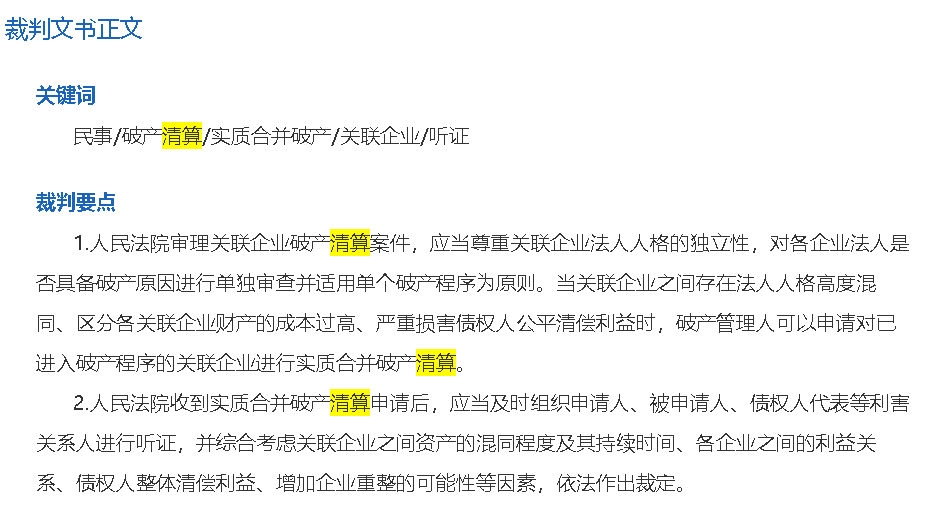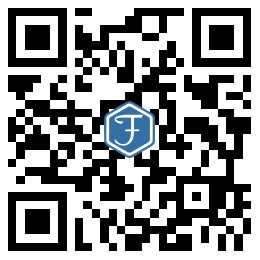目录
聚法案例使用指南
一、系统登录
(一)网址
用户打开浏览器后,在地址栏输入 https://www.jufaanli.com/ 即可进入聚法案例首页。
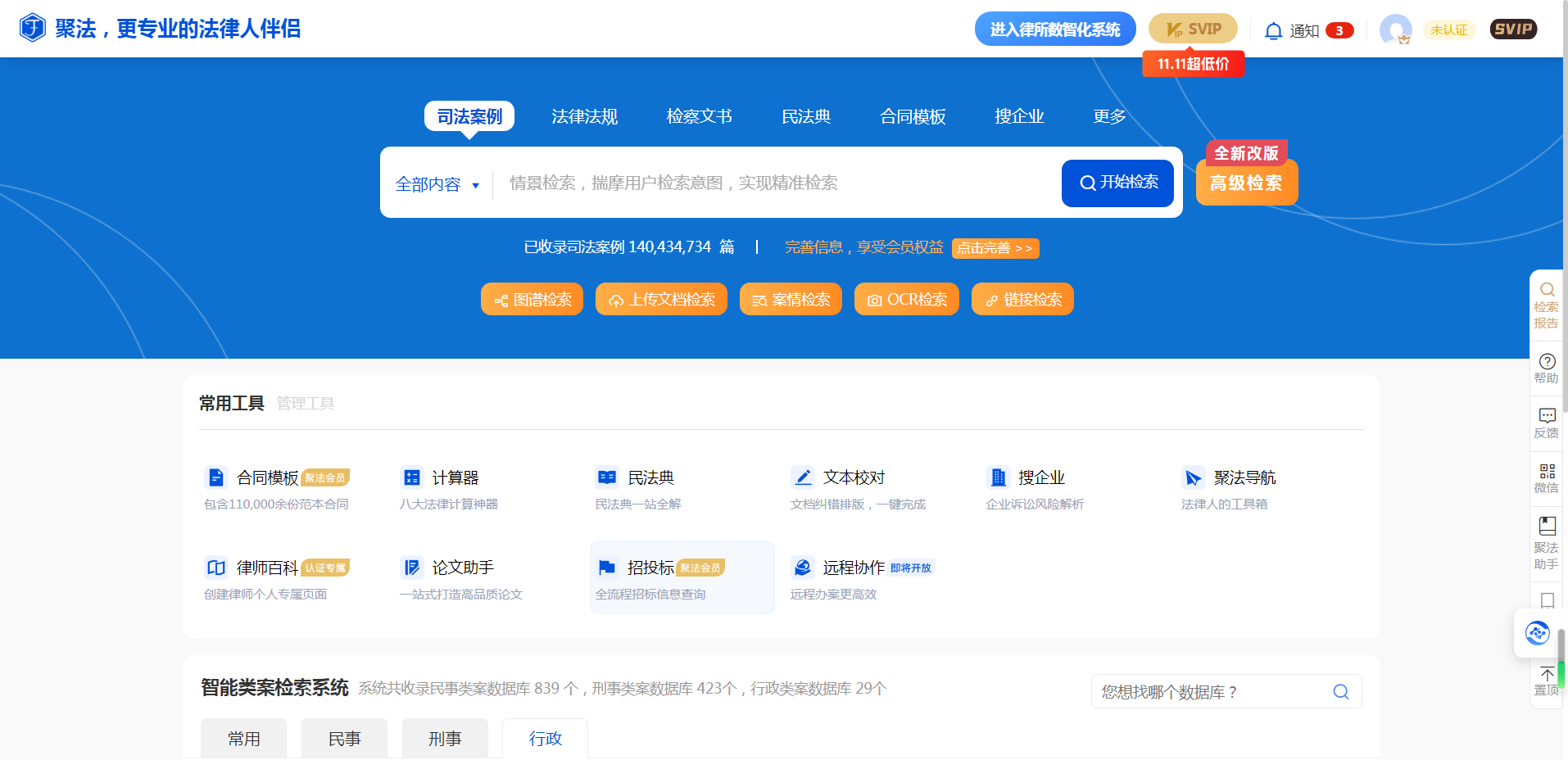
(二)注册
首次使用系统的用户需先注册账号,在聚法案例首页右上角点击“注册”,打开微信扫描二维码的方式进行注册,按照要求绑定手机号并填写验证码,其余信息为选填信息。
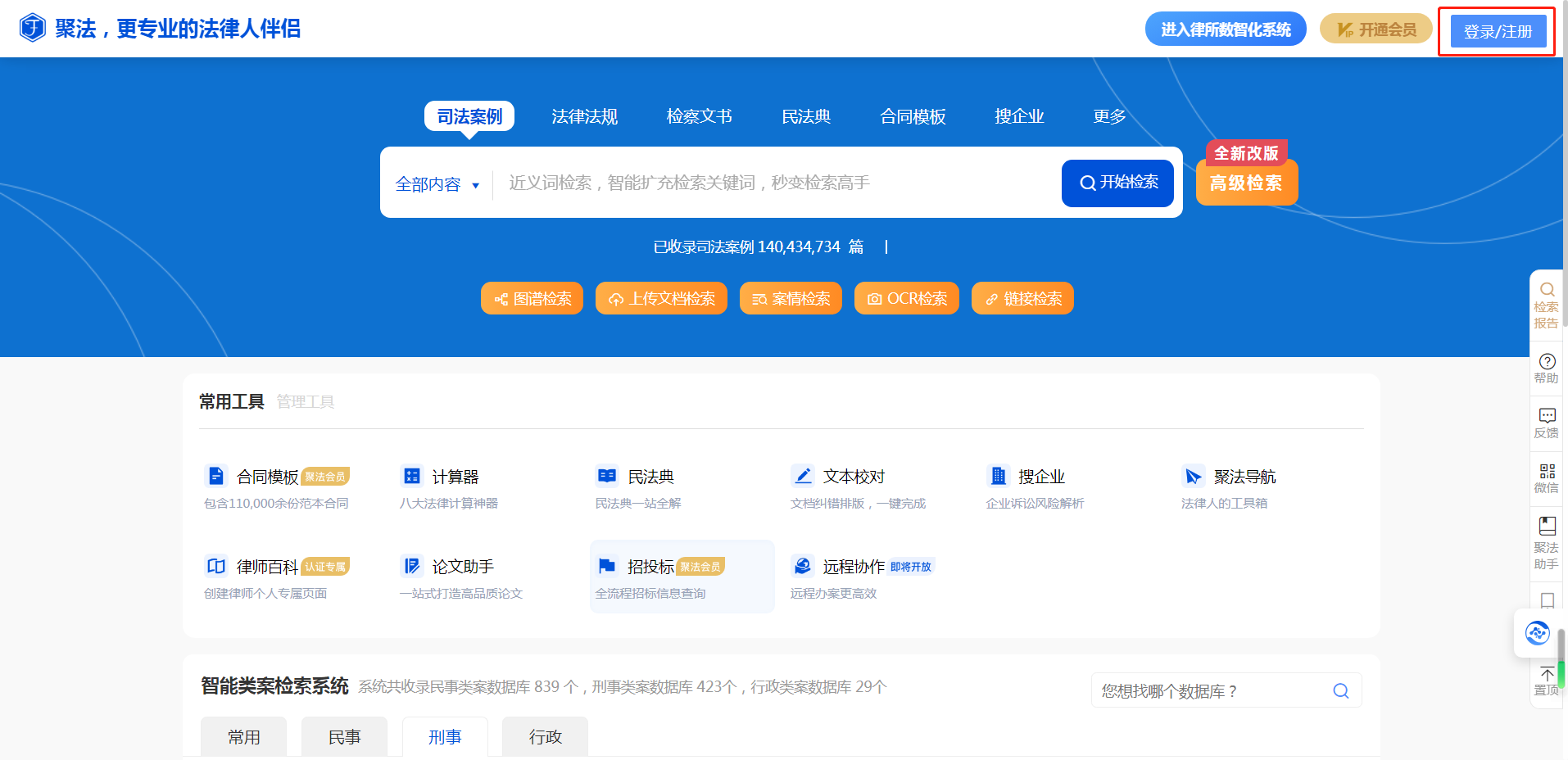
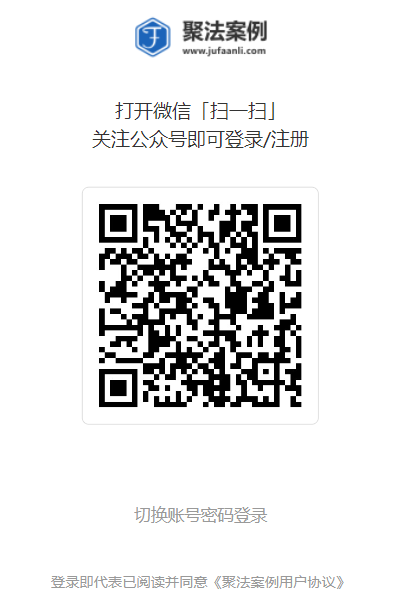
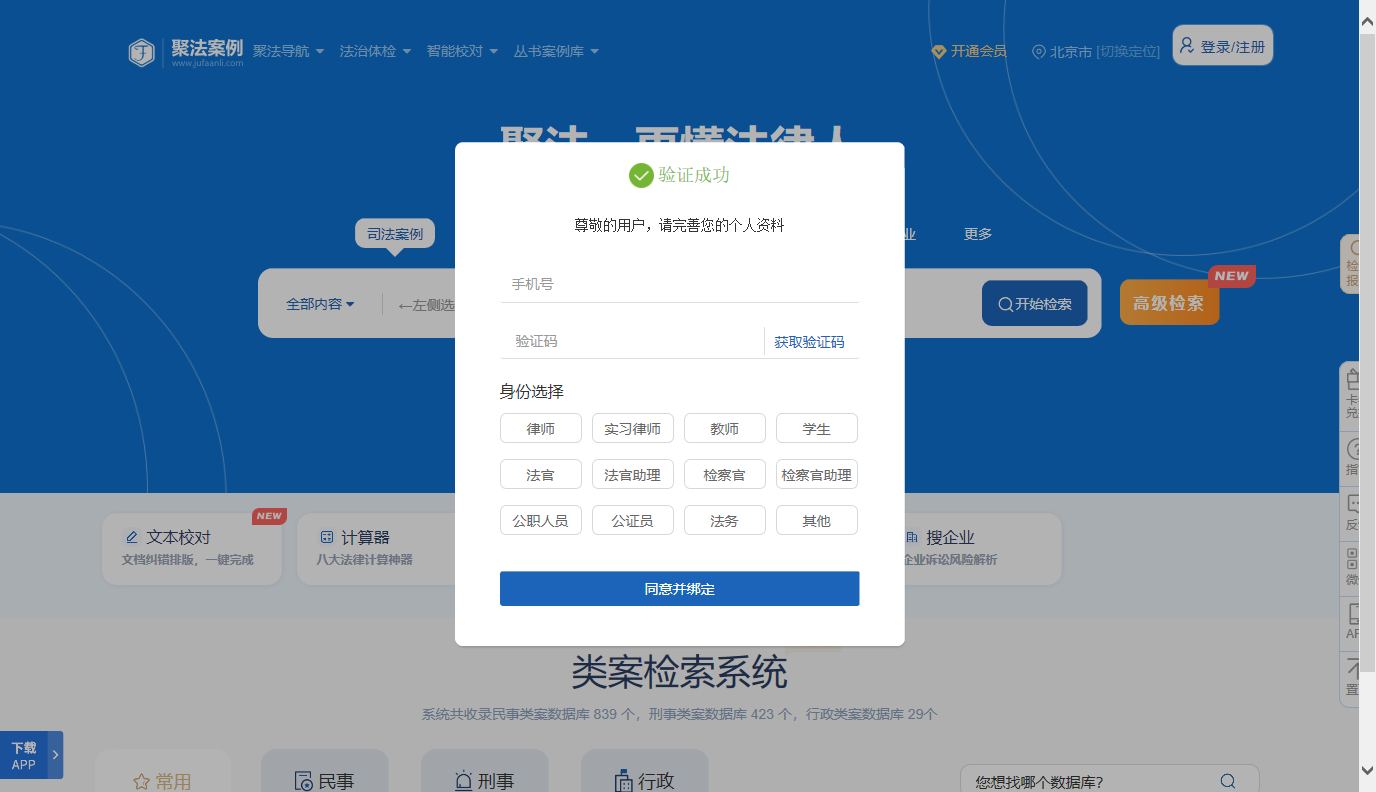
(三)登录
用户在完成注册以后,可在聚法案例首页右上角点击“登录”,若以手机号注册,则直接填写账号以及密码登录系统;若以微信扫二维码方式注册,则可以通过微信扫二维码方式登录系统。
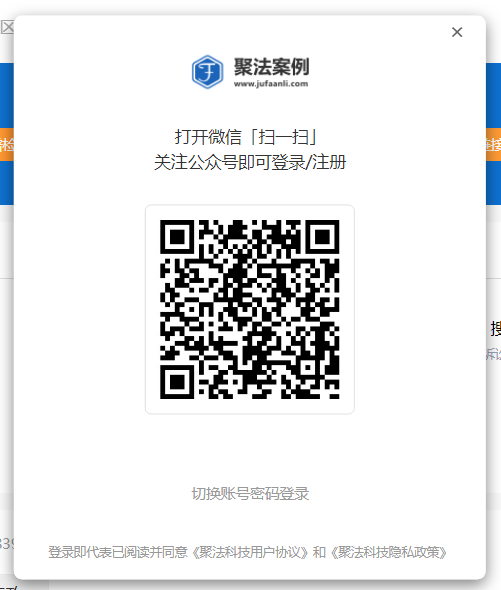
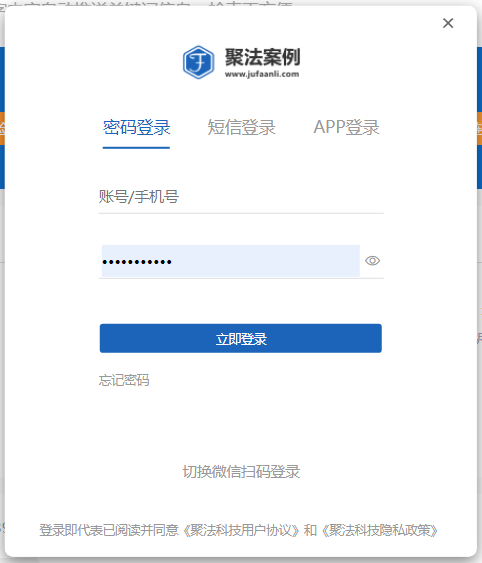
(四)个人中心
用户登录系统后,在聚法案例首页及检索页面的右上角可找到个人账号的标识,点击列表任何信息均可进入个人中心。
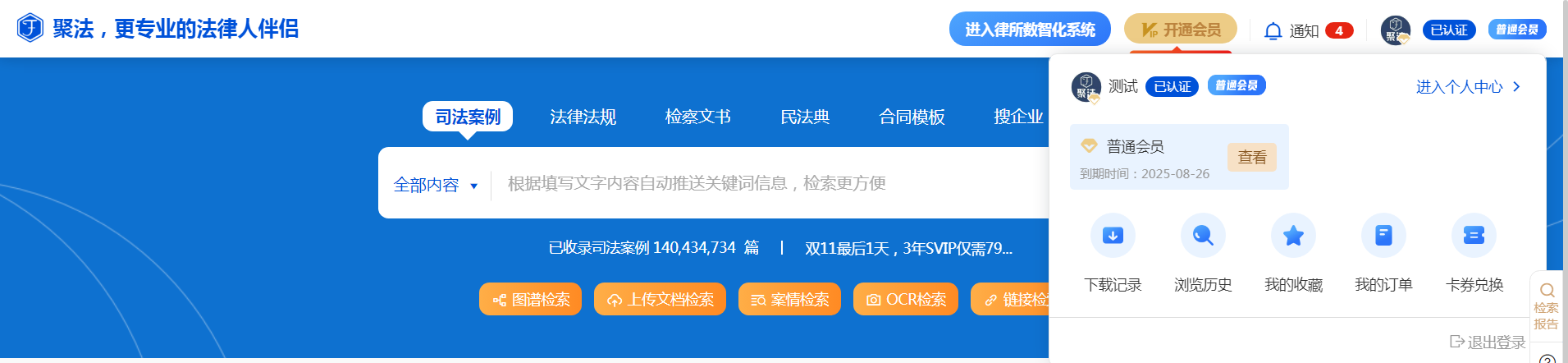
在个人中心中点击“账户管理”,即可查看注册信息或修改密码。
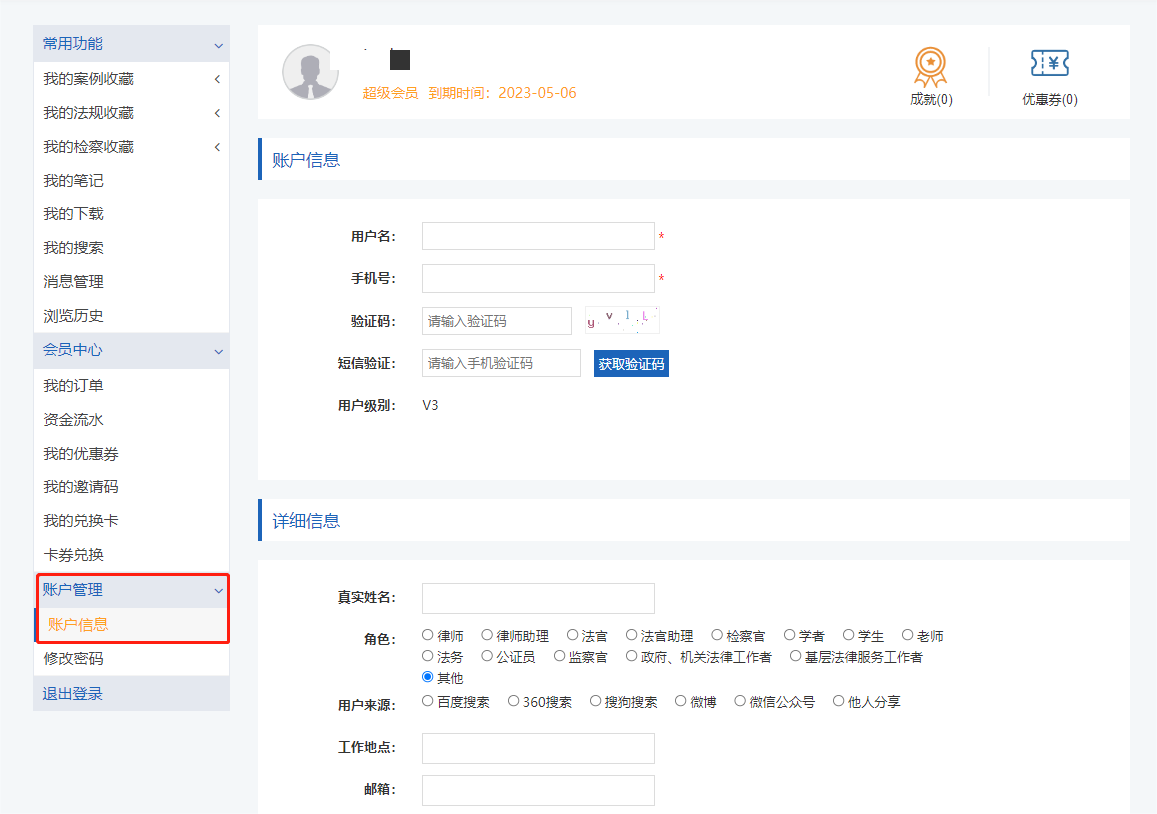
二、案例检索功能
(一)区段检索
系统将案例分为多个区段,包括“本院认为、案件事实、裁判结果、争议焦点、标题、当事人、原告诉称、辩方观点、诉讼请求、裁判要旨、基本事实、法律适用及本院查明”,用户在检索案例时选择想要检索的案例区段后输入关键词即可检索。
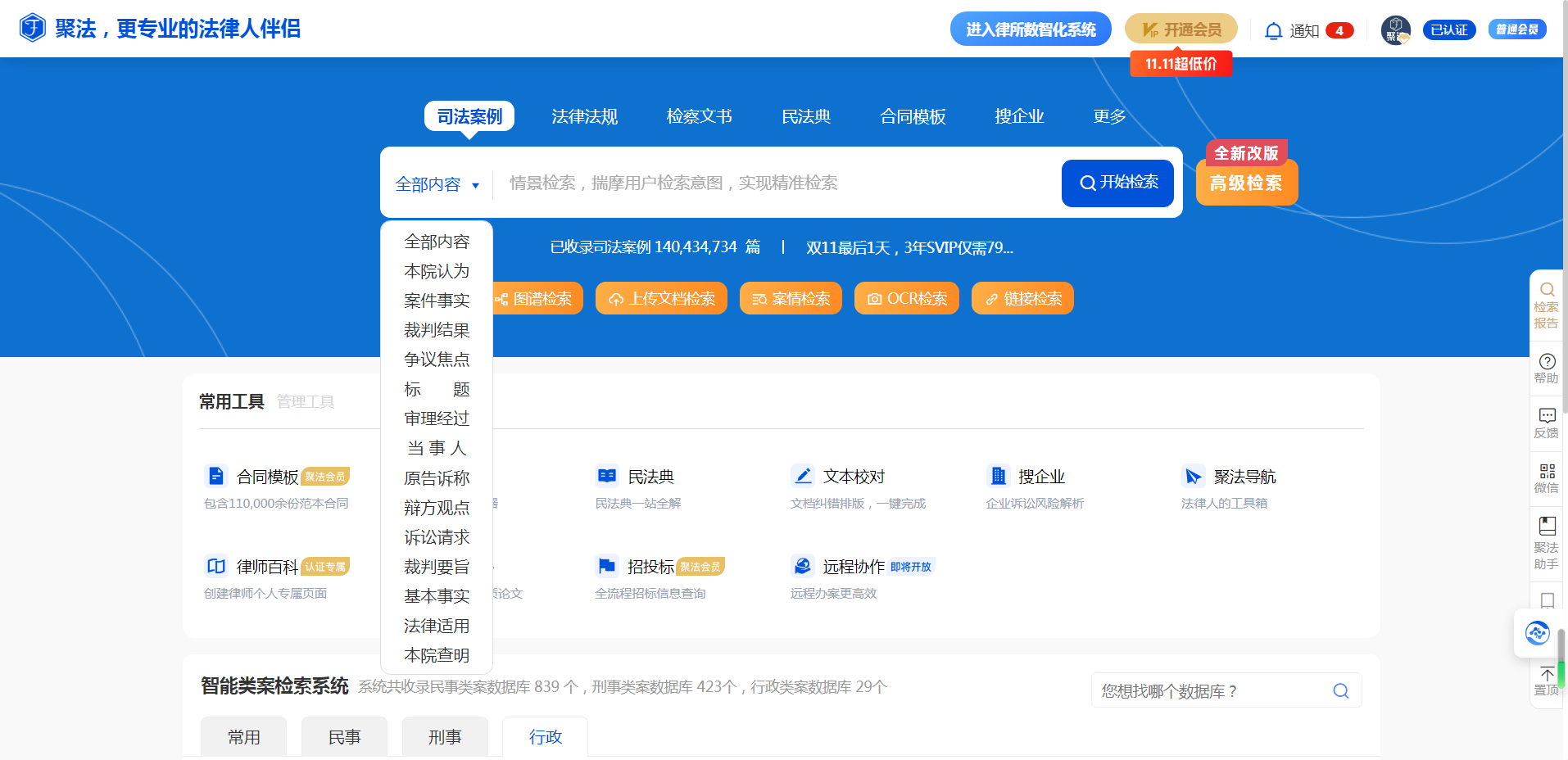
(二)联想检索
系统具有目前最智能的联想检索功能,用户在关键词输入的过程中,根据已经填写的文字内容自动推送关键词等信息,点击【案件特征】【法律问题】等按钮可切换联想库,勾选联想词前的复选框可进行多选,选择完毕后点击【开始检索】即可,该功能能有效帮助用户快速确定搜索关键词。
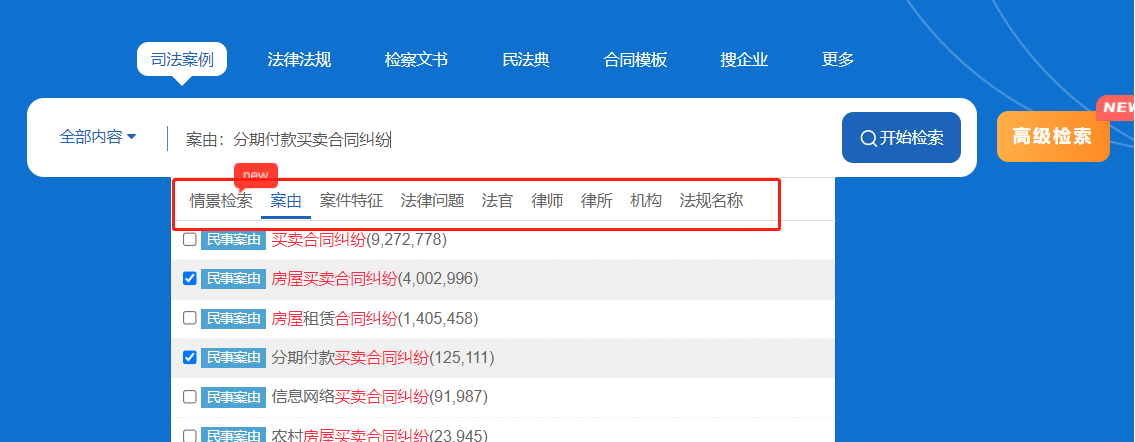
(三)情景检索
系统依托海量用户检索数据,总结归纳常用检索词库,可以像百度搜索一样为用户补全检索词。该功能的独特之处在于它能够揣摩用户检索意图,实现检索一步到位,提升检索效率。
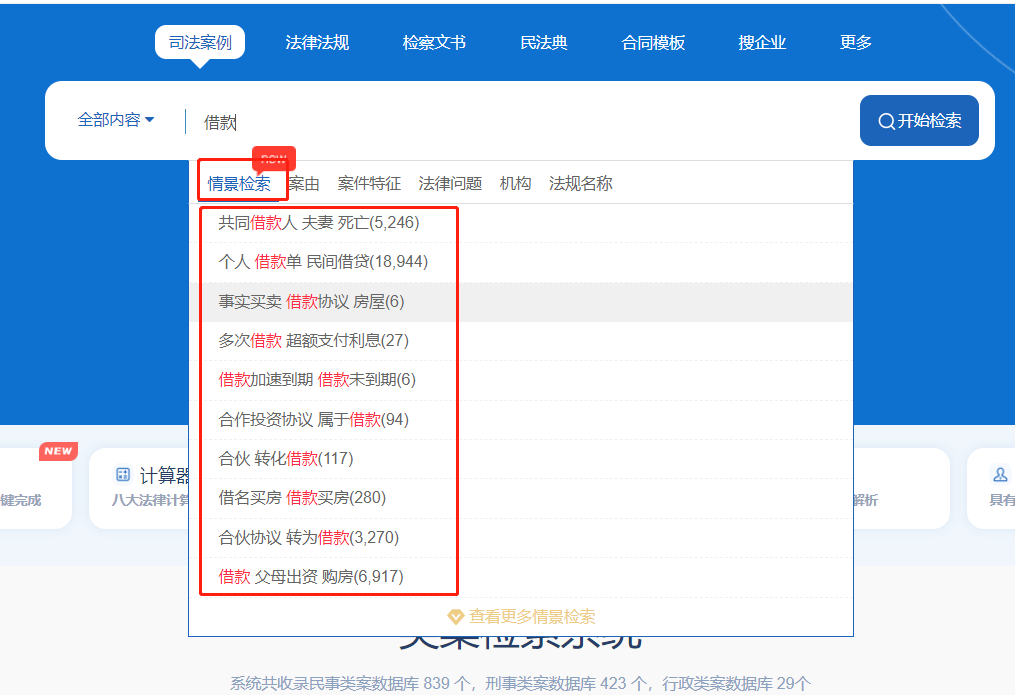
(四)按地理位置检索
因地域差异,本省案例相比外省案例更具有参考价值。用户在聚法案例检索结果页,选择位置后,普通案例列表会根据所选位置优先推送本地案例。

(五)模糊检索
当用户输入关键词后,可能因为输入的不准确导致该条件下无检索结果。此时系统会根据已经输入的内容,将关键词进行切分,忽略关键词之间的位置关系进行简单的检索。
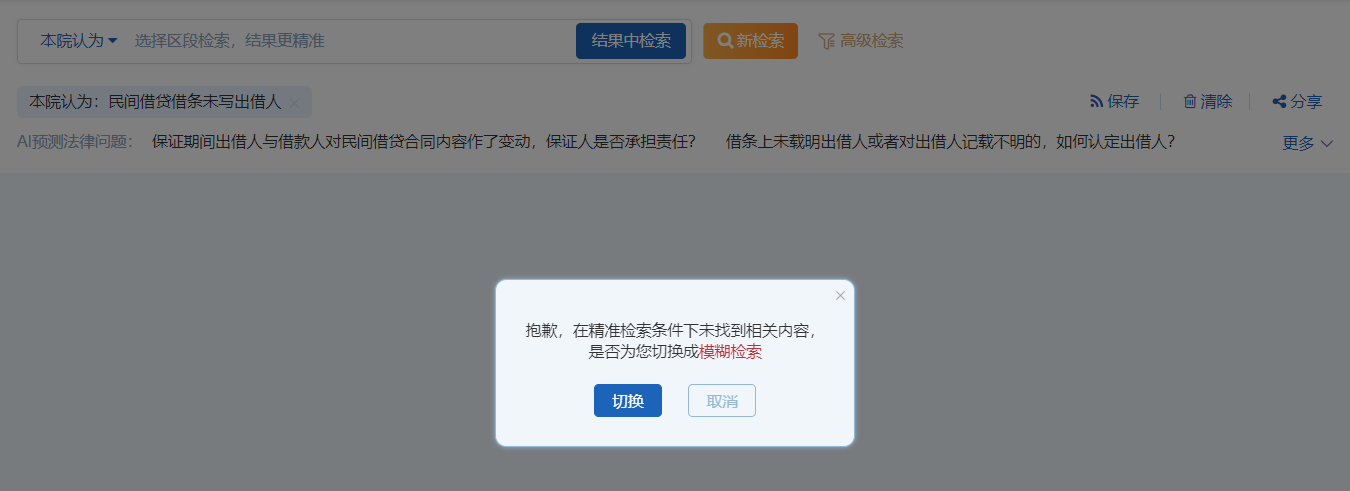
(六)交叉检索
用户在检索案例时,可将不同的关键词限定在不同的区段进行检索,即在案例不同的区段分别搜索关键词,系统可综合所有检索条件后精准提供检索结果。
例如:在左侧区段中选择“本院认为”,在搜索框中搜索“超过受理期限”,点击【开始检索】;在此基础之上再选择“裁判结果”区段,搜索框中搜索“驳回”点击【结果中检索】即实现了交叉检索,如下图:

(七)在结果中检索
用户在已经确定部分检索条件后,在现有检索结果中需要进一步筛选出目标案例时,就需要在结果中检索的功能。该功能可在已检索到的内容中筛选出更为精准的信息。

(八)高级检索
用户可在检索关键词输入栏右侧点击“高级检索”,进入高级检索功能页面。
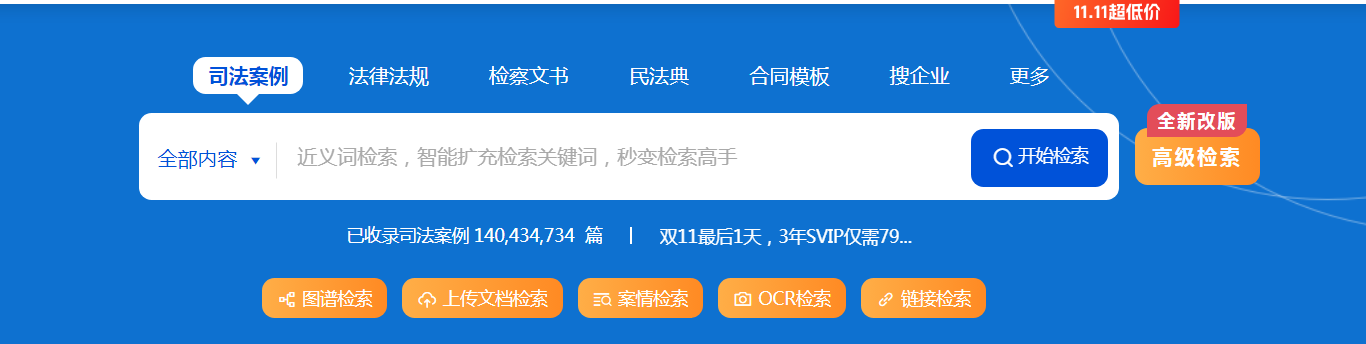
高级检索面向具有较为专业法律数据需求的用户,实现了在一次检索中整合多种检索维度,进一步缩减数据检索时间。
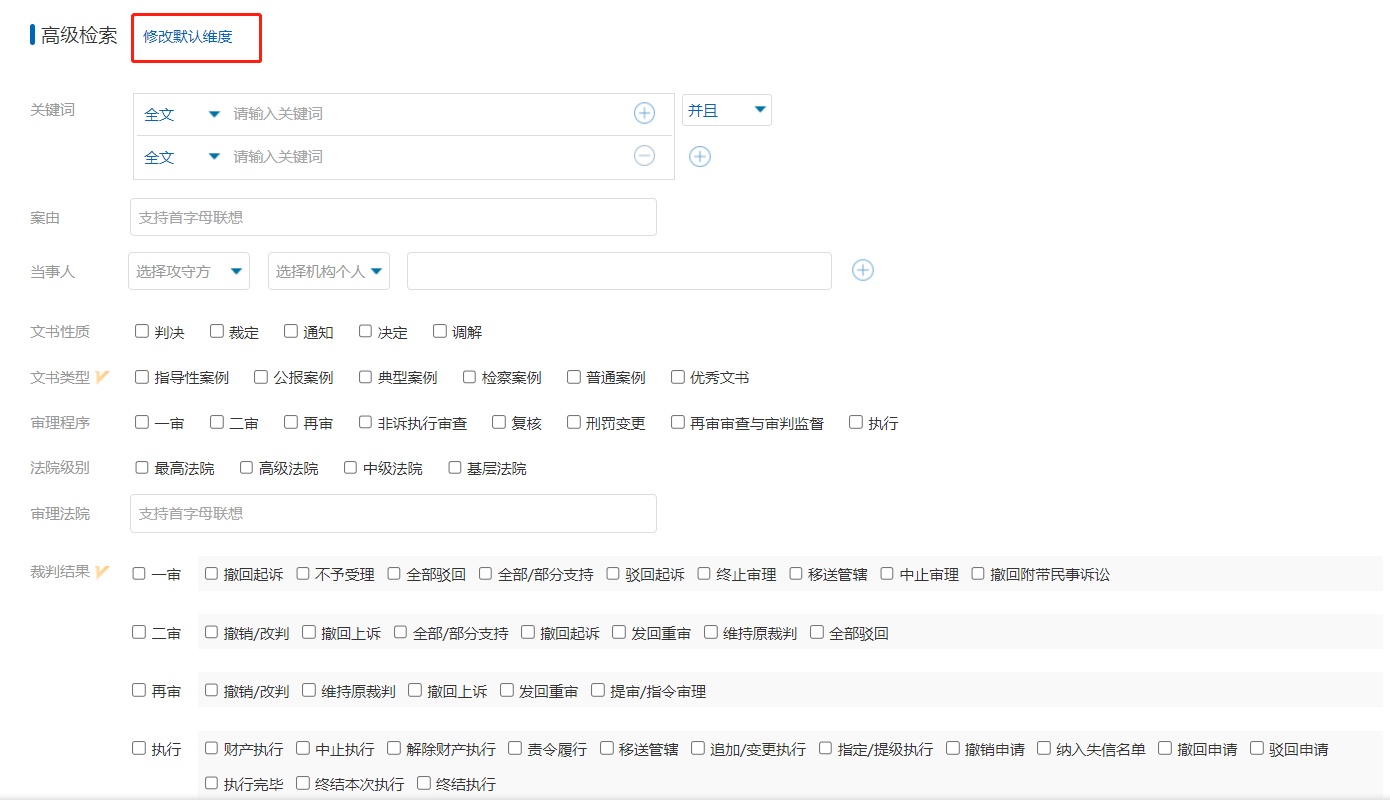
除支持标题、案由、审判人员角色等区段的交叉检索外,高级检索还实现了同句检索、同段检索及关键词剔除检索,还支持增加近义词功能,全方位精准定位裁判信息,让每个法律人秒变检索高手。
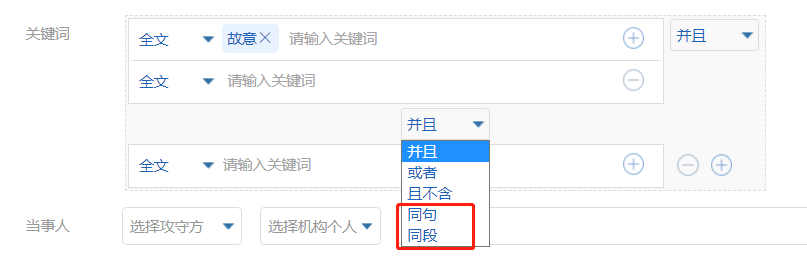
输入完关键词后点击关键词右侧【+】按钮即可添加其他关键词,并且两个关键词之间可以选择“同句、同段、且不含”等逻辑关系。点击关键词后方的【近】按钮即可插入近义词,如下图:
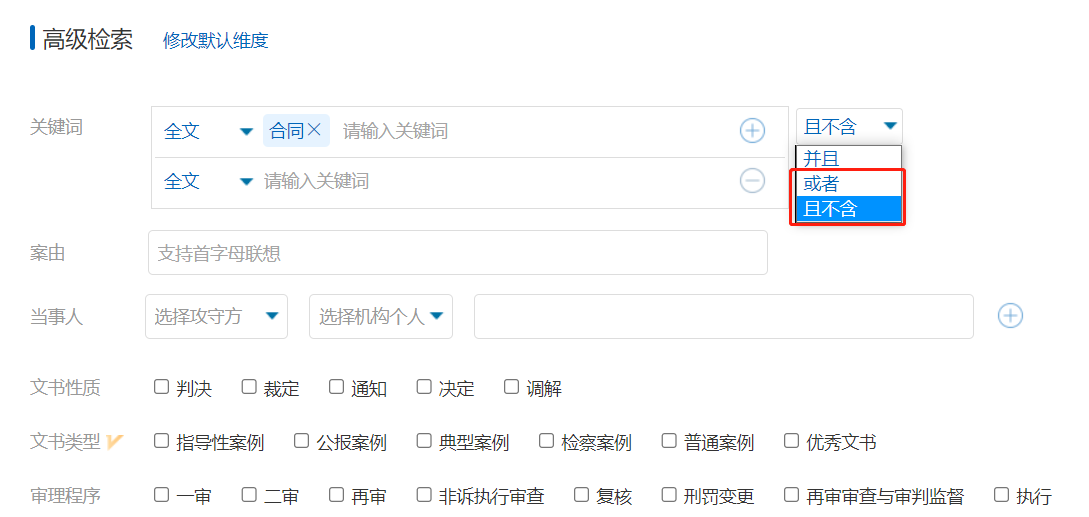
高级检索还支持数字检索,用户只需输入一个数字范围即可实现精准而全面的检索。“标的额、犯罪数额、罚金数额”均可以按数字范围检索。如下图:
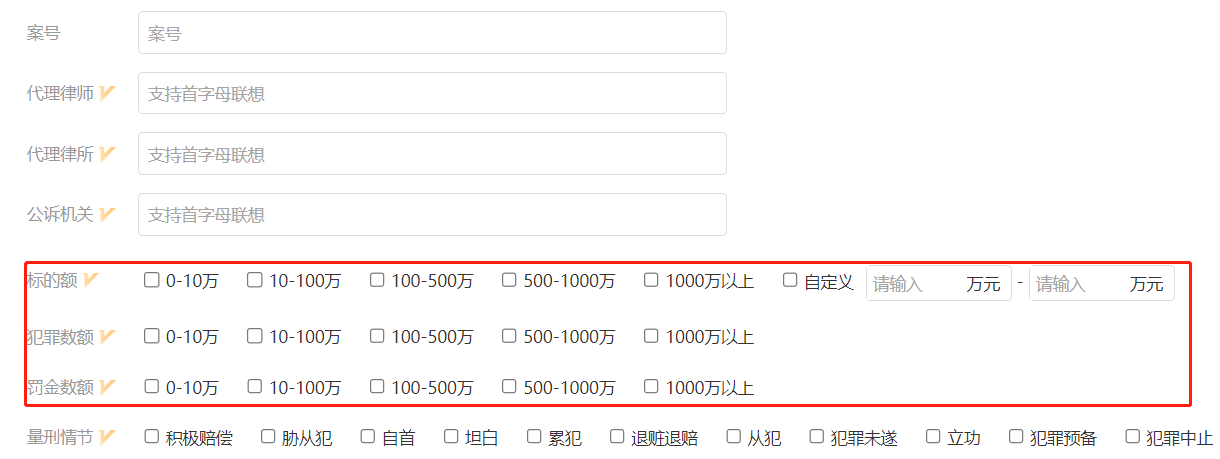
在高级检索中通过引用法条查找案例,只需输入阿拉伯数字,系统可自动转化为各种数字书写方式,涵盖不同法官的多种写法,如下图:
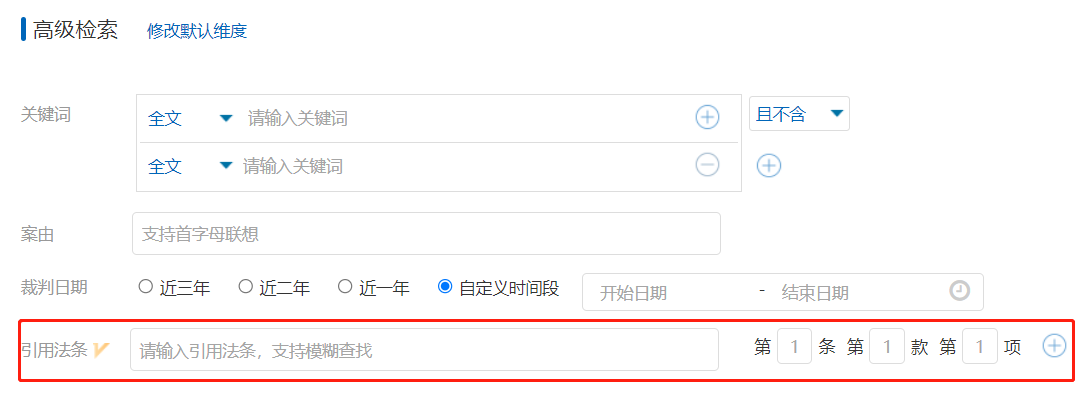
(九)检索结果筛选
用户在确定检索关键词后,可在检索结果页左侧利用“法院层级、地域、审理法院、案由、审理程序、文书性质、审判年份、审判年月、文书类型、结果类型、篇幅、量刑情节、争议焦点、基本案情”进一步筛选案例。筛选条件可进行多选,鼠标点击条件前方复选框,添加筛选条件,点击页面下方【确定】按钮即可。
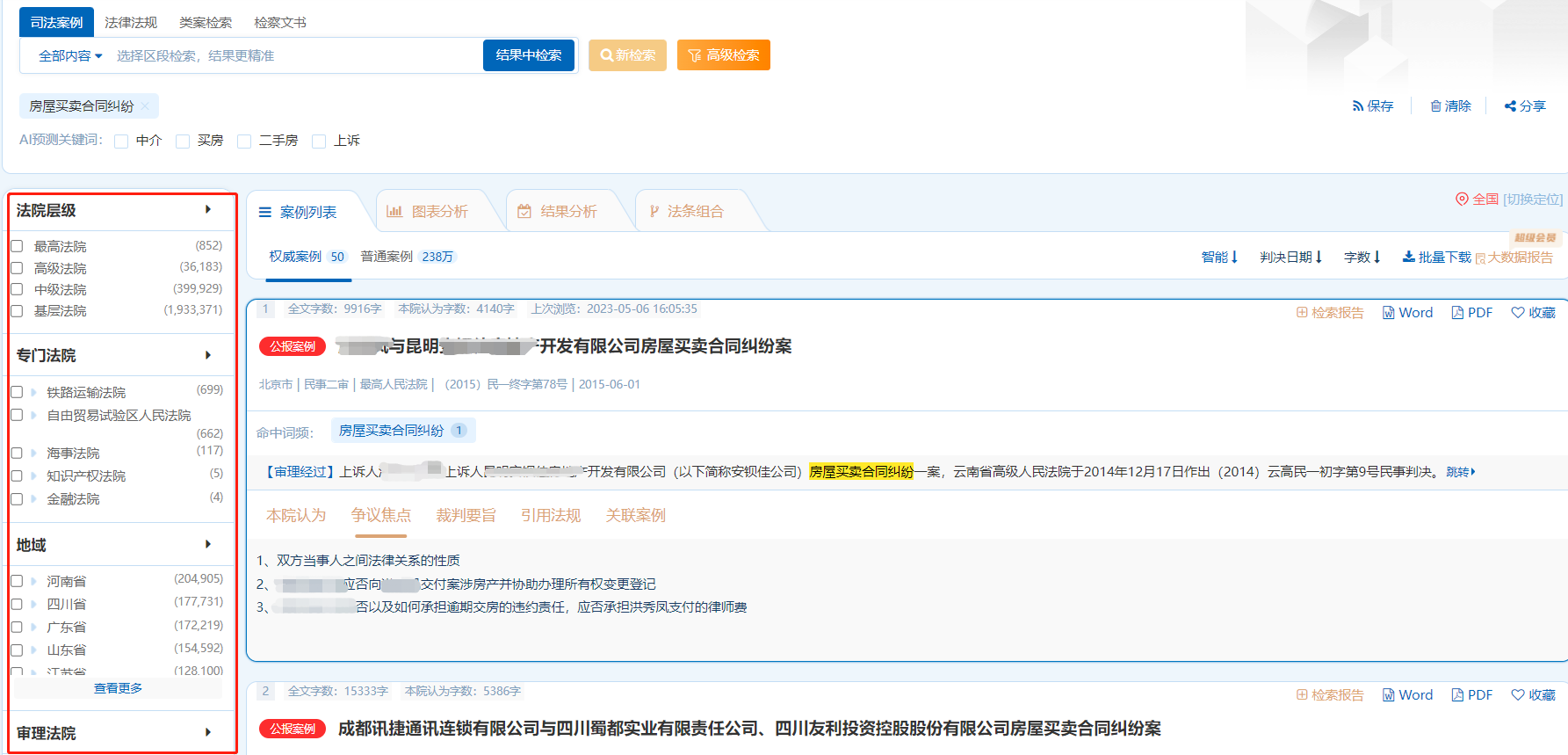
(十)检索条件保存
对于登录的用户,聚法案例提供保存检索条件功能,某些关键词可能是会多次检索并且想要长期关注的,这时可以点击【保存条件】,将该检索条件保存在 “个人中心”的“我的搜索”中。

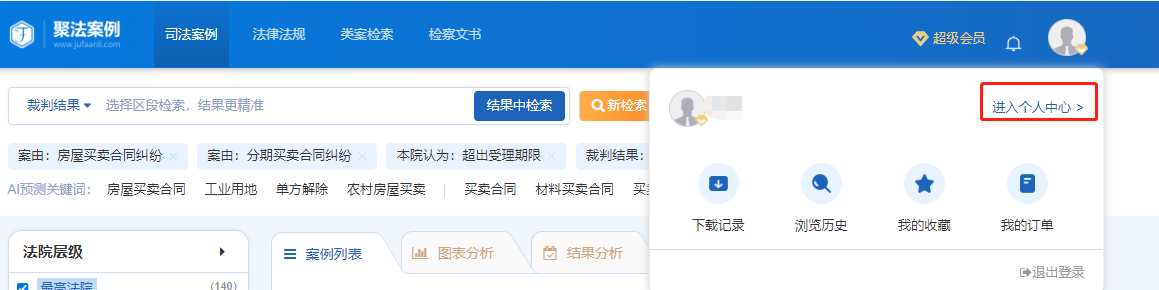
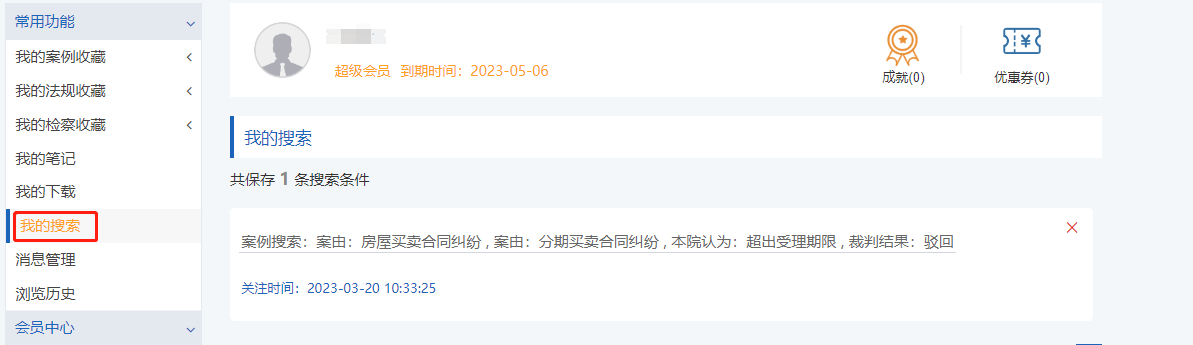
(十一)可视化检索
用户可以在确定检索条件及检索结果后,在检索结果页点击【图表分析】,切换至可视化检索,系统通过“审判年份、省份、案件类型、案由、实体法条引用、程序法条引用、文书类型、审理程序、法院层级、律所、律师”等维度对检索结果进行数据分析。
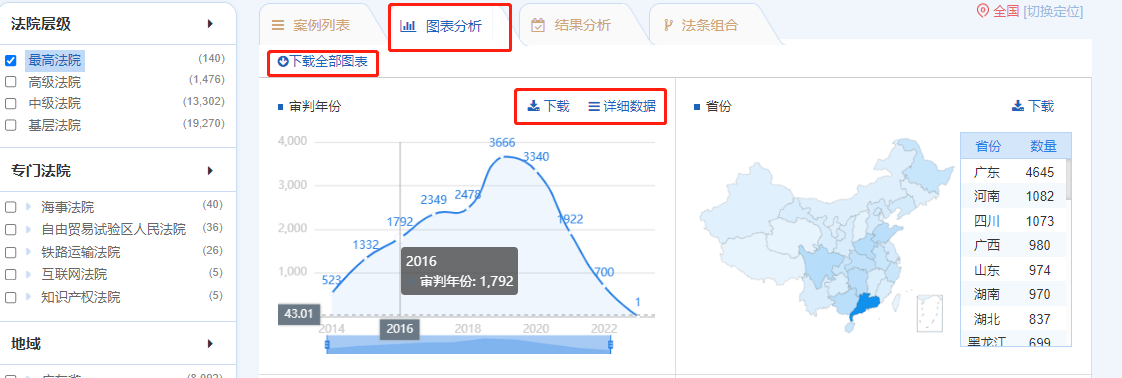
(十二)一键生成大数据报告
用户在确定检索条件后,在案例检索结果页点击【生成大数据报告】可快速生成行业分析数据报告,报告包含检索目的、数据来源、可视化分析和引用法规附录。
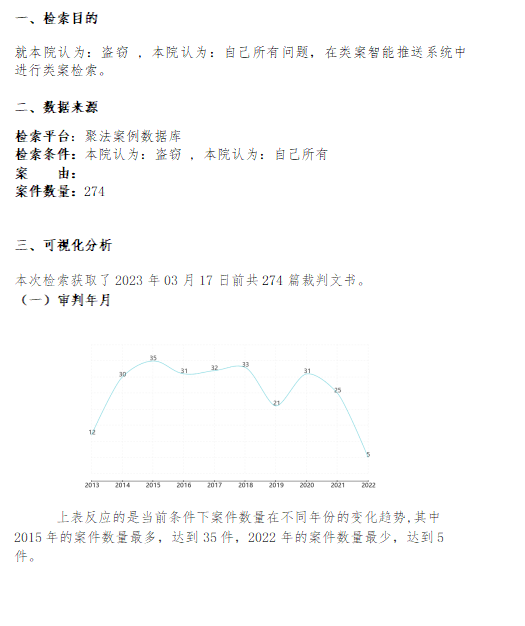
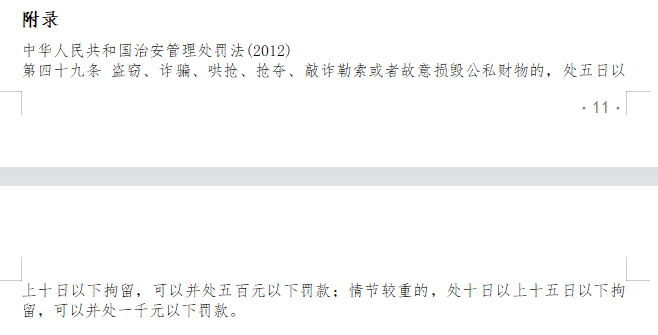
(十三)字数展示与上次浏览时间
系统利用人工智能技术,将案例中“全文字数、本院认为字数”进行了统计与展示,方便用户判断案例篇幅长度。并将上次查看案例详情页的时间进行了记录与展示,避免用户重复查看。
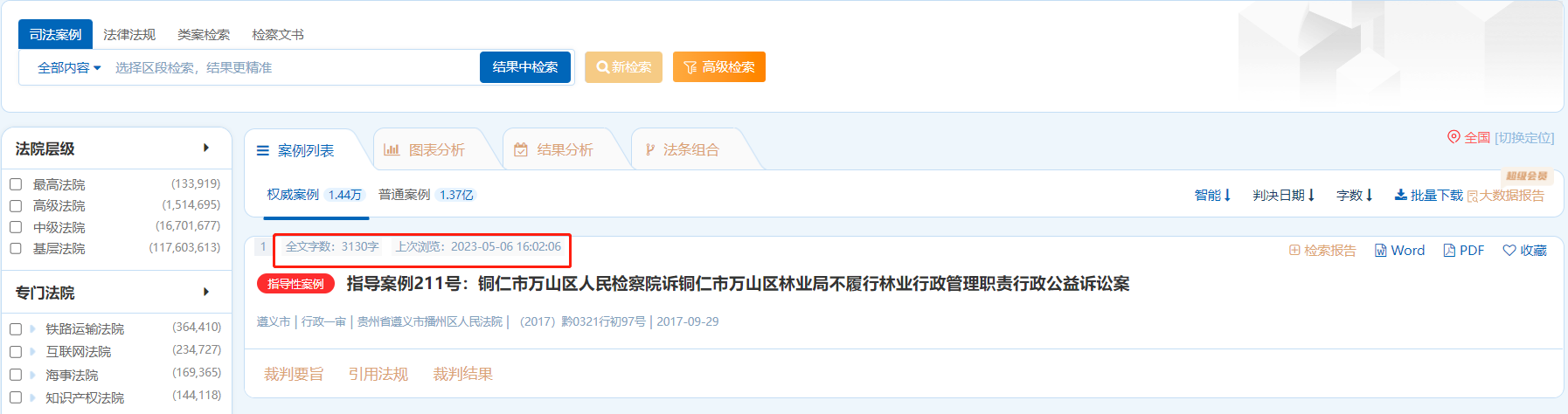
(十四)标签检索
系统利用人工智能技术,对文书中的关键信息进行提取,以标签的形式展示,并由法律专业人士对所有标签进行整理、归纳。每个类案标签关联数十种不同表述方式,保证检索案例的精准性、全面性。
用户在确定检索条件后,在案例检索结果页点击【极速类案检索】,进入类案检索系统,点击类案标签即可成为新的检索关键词,在现有检索条件下继续筛选文书。

(十五)命中词频展示
在检索结果页,用户可通过“命中词频”模块的命中频次展示、命中位置展示、高亮标识、跳转原文四大功能,在检索结果列表页直观清晰地查看关键词命中详情,无需打开原文阅读,为快速判断文书内容提供便利。点击“命中词频”后面的关键词,关键词会标蓝展示,并且跳转到该词所在位置。点击命中词所在原文语句后方的【跳转】按钮,可直接跳转到案例详情页该语句所在位置,方便用户快速查看重要内容。
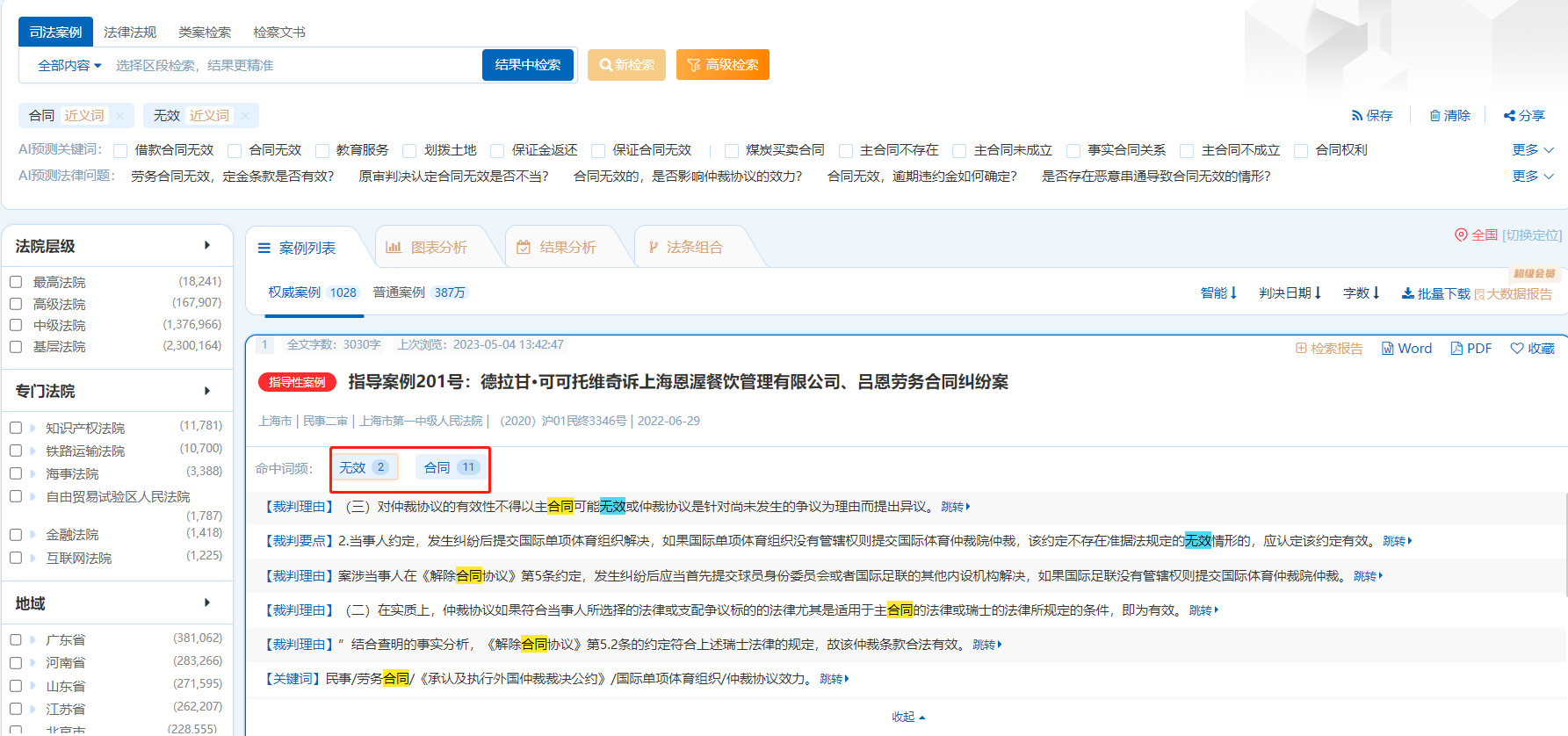
(十六)关键信息提取
在检索结果页系统将文书中本院认为、诉讼请求、争议焦点、引用法规、裁判结果及关联案例等重要内容进行提取,直观地展示在检索结果页。用户不用点击查看文书详情,即可一秒获得文书关键信息,极大缩短阅读时间。
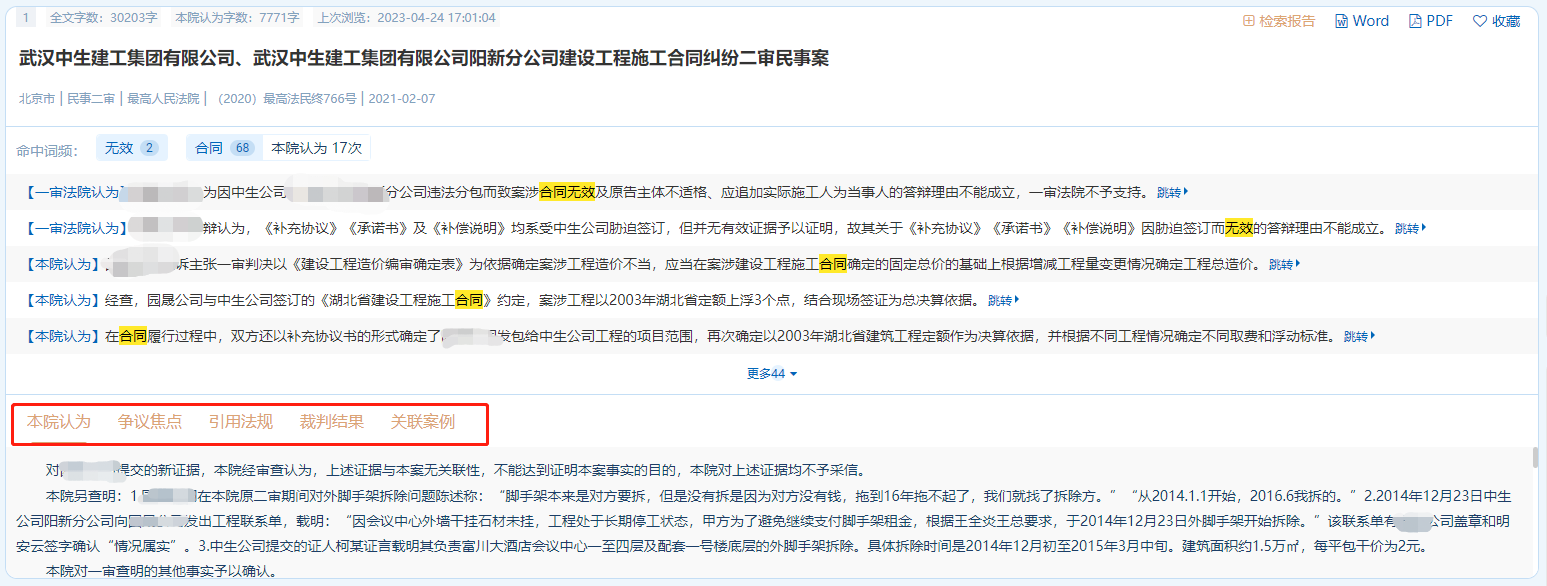
(十七)常用法条组合
法条关联案件检索是用户常用检索方式之一,由此可知法条的引用情况对于案件的裁判极具参考价值。因此在确定检索条件后,系统将根据检索结果自动分析现有案例的常用法条组合,给用户提供参考。
点击【过滤失效法条】可以将法条组合当中时效性为“失效/废止、已被修订”的法条进行过滤,只保留“现行有效”的法条组合;点击“案件数量”后方的【数字】,可直接跳转到引用该法条组合的所有案例页面。
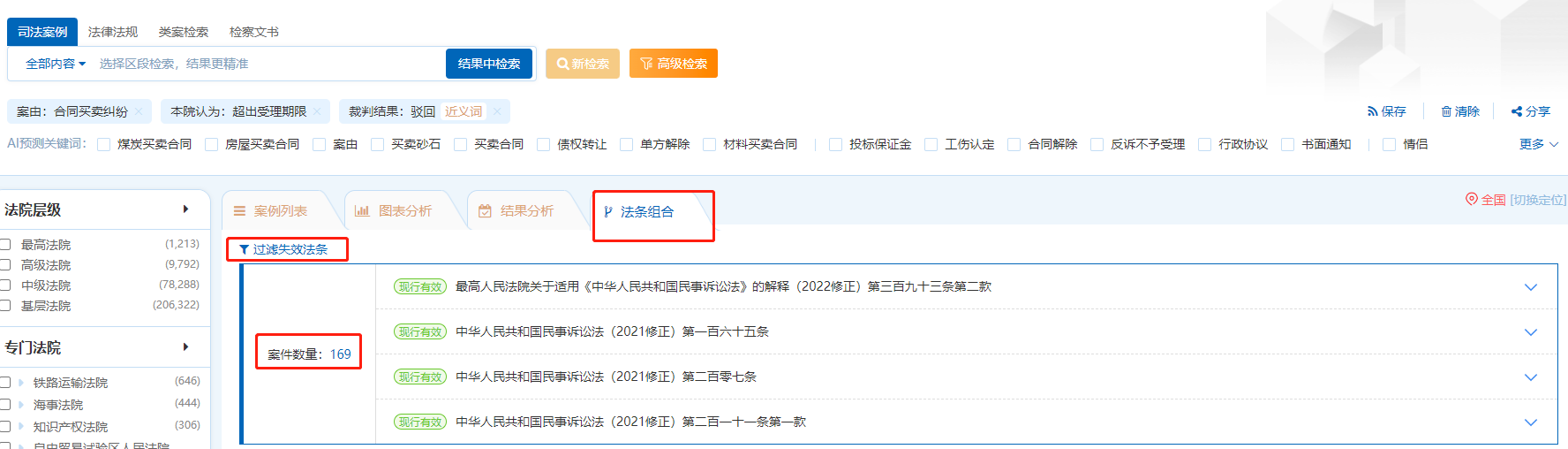
(十八)结果分析
系统将所有相似案例的一审裁判结果、二审裁判结果、再审裁判结果、调撤案件、发改案件及引用法条等维度单独提取出来。并将每种裁判结果的案件数量,占全部案件的比例以可视化图表形式展示。
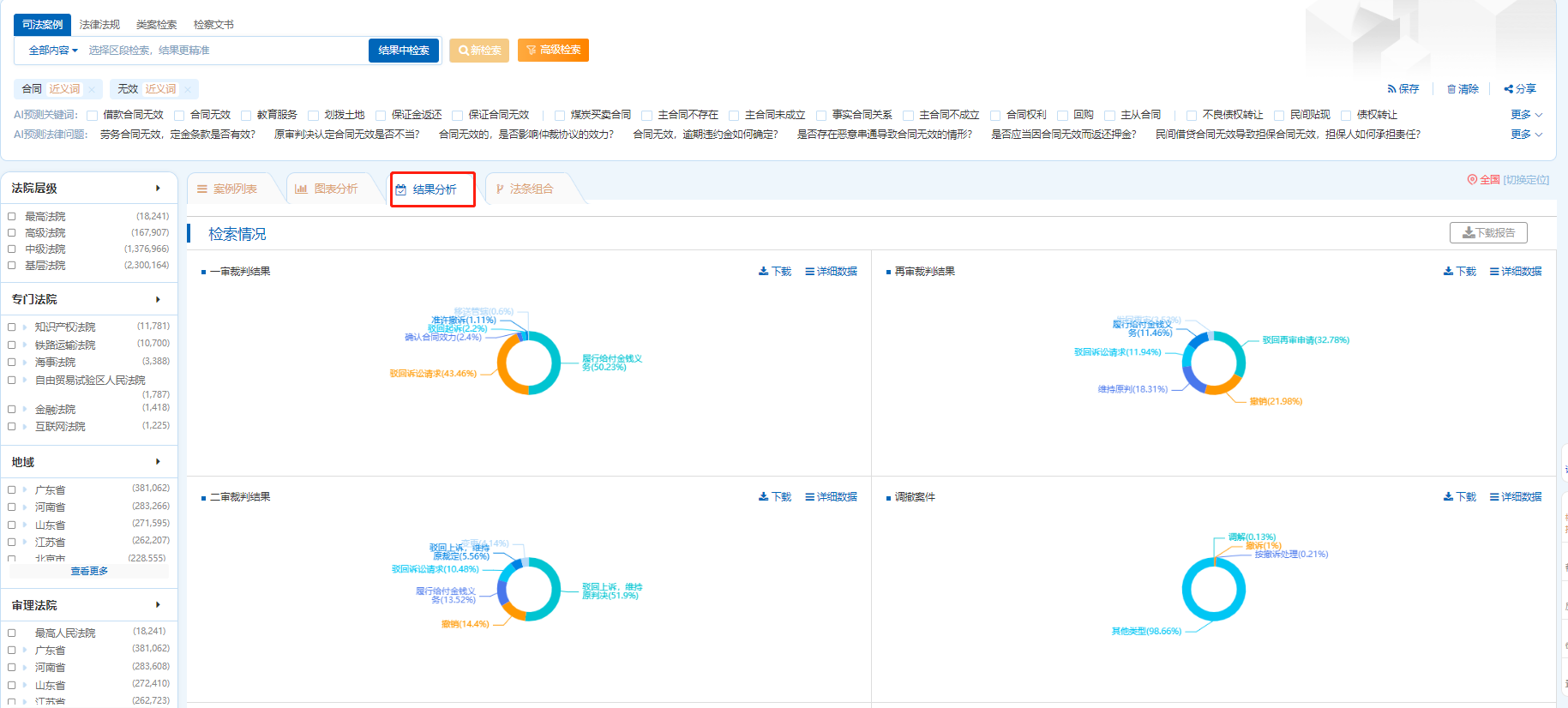
点击【详细数据】,可以查看全部裁判结果及对应的案件数量,如下图:
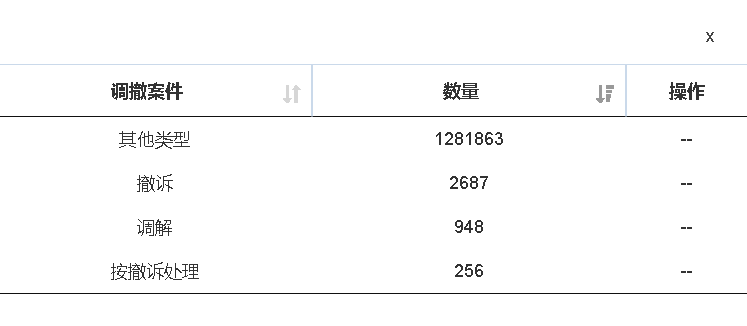
系统将用户较为关心的裁判结果对应的裁判观点进行了展示。点击【查看文书】可以查看案例原文。一审主要裁判观点展示履行给付金钱义务、驳回诉讼请求、驳回起诉等裁判结果中案件数量最多的前两项结果对应的裁判观点;二审、再审案件展示发回重审和改判对应的主要裁判观点。
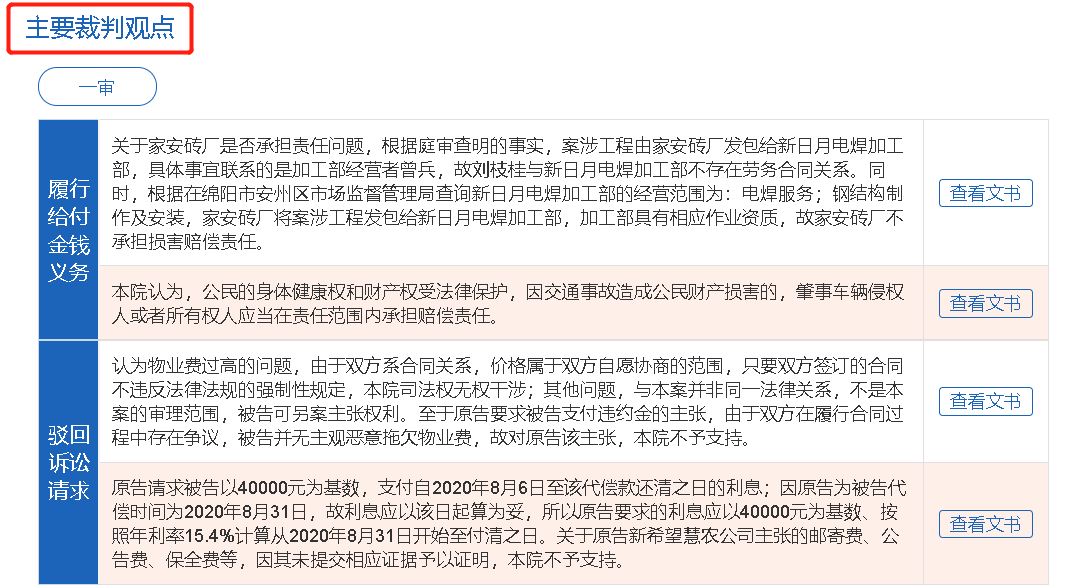
(十九)阅读时间展示
为了方便用户在阅读案例前估算阅读时长,聚法案例采用人性化设计,在文书详情页面上方展示了全文字数和预计阅读时间。
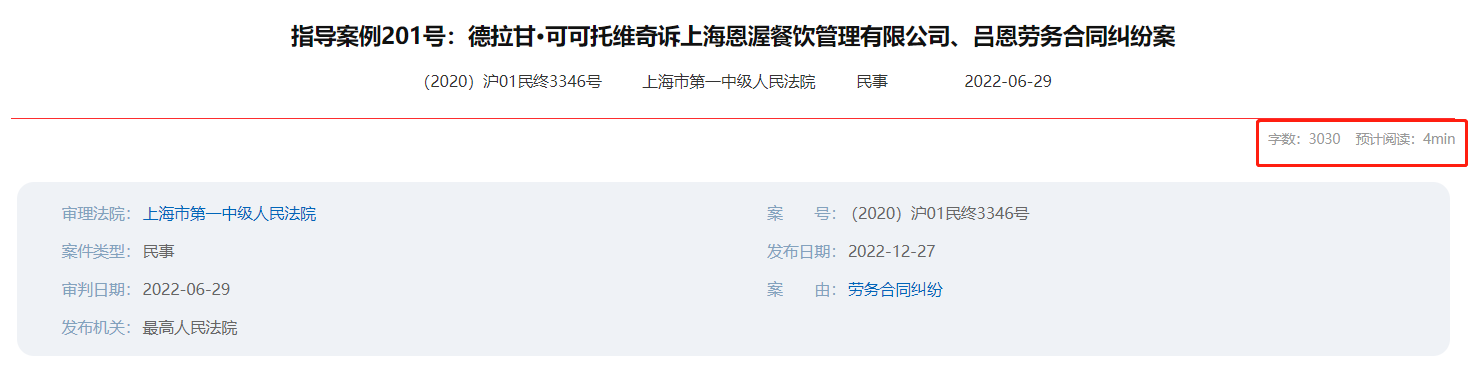
(二十)目录展示
用户打开案例详情页后,可根据案例目录快速了解案例结构,将鼠标悬停在【目录】处,系统会展示本篇案例目录,点击具体区段名称直接跳转到原文相应位置。
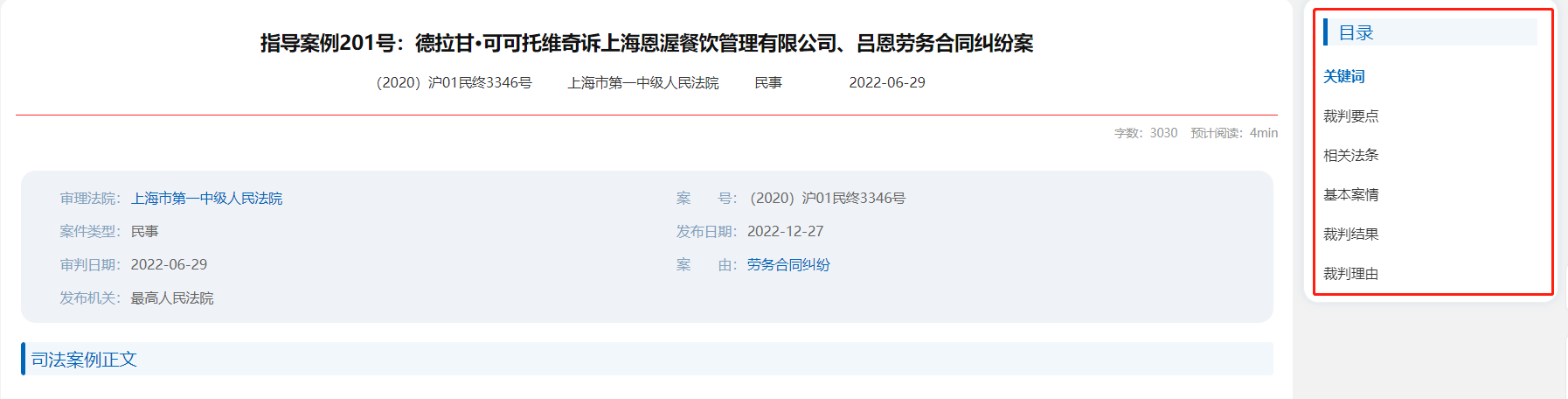
(二十一)关键信息高亮展示
在案例详情页系统将诉讼请求和争议焦点内容,高亮标识方便用户快速锁定重点。
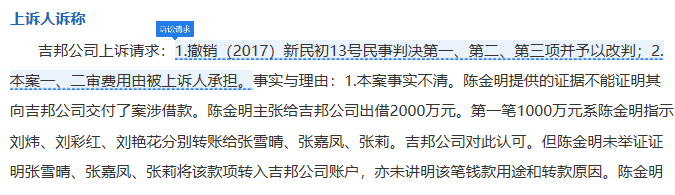
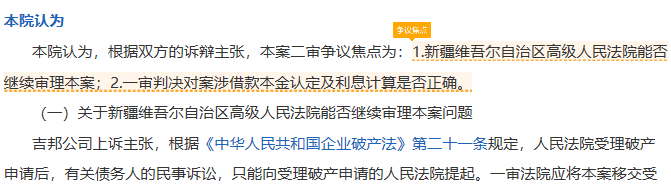
(二十一)法条内容展示
法律条文是法律文书的重要内容,当文书中出现法律条文引用,用户点击法条名称,即可在下方展示所选法条全部内容,还可以直接查看法规全文。
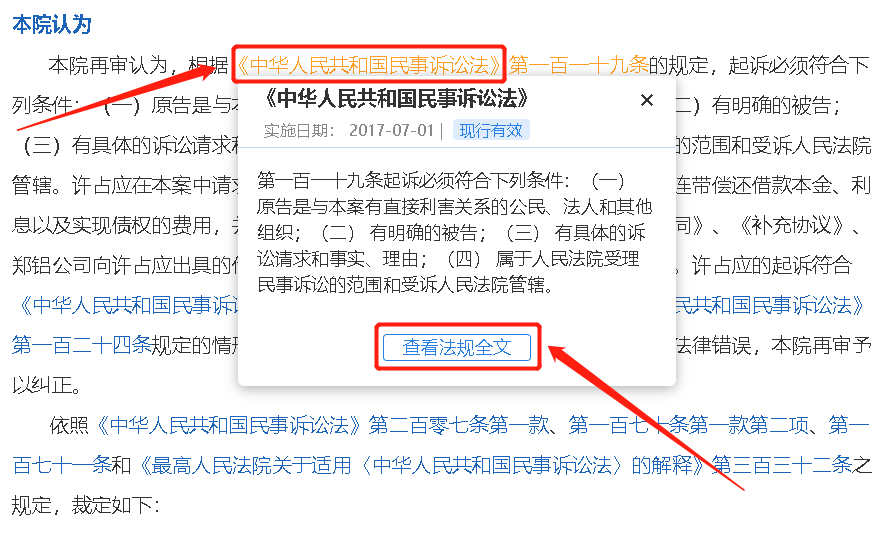
在案例详情页右侧工具栏中,还可全面展示文中所有被引用的法条。点击法规标题即可查看法条内容。
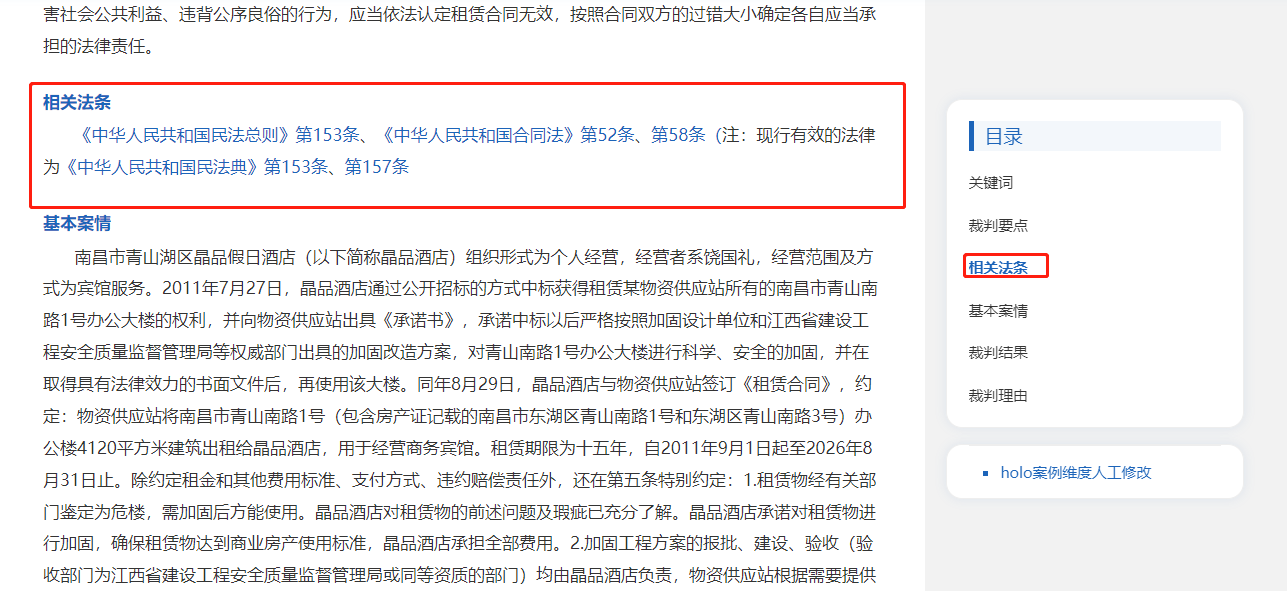
三、法规检索功能
(一)区段检索
系统将法规切分为标题和正文,在输入关键词之前,可以在输入框左侧栏中选择“全部内容”中检索,或者“标题”中检索。
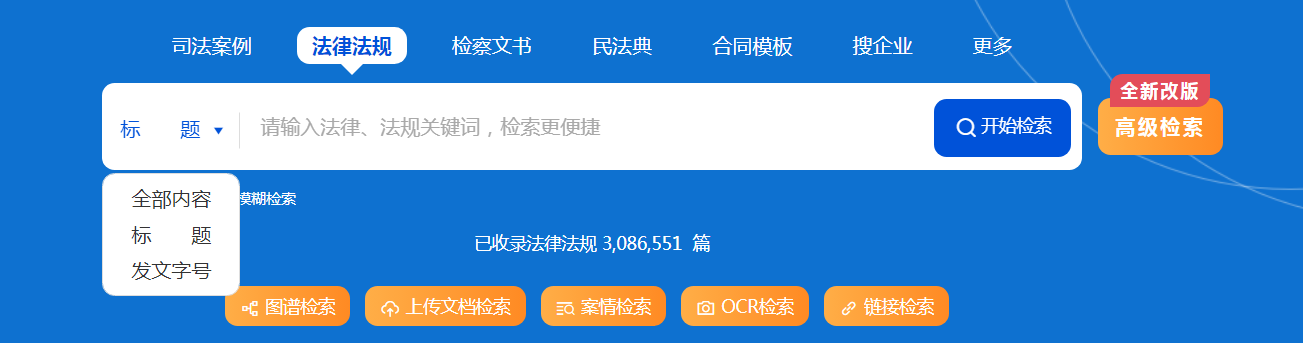
(二)精准检索和模糊检索
系统支持关键词精准检索和模糊检索。当关键词输入后,可能因为输入的不准确导致该条件下无检索结果。此时系统会自动由精准检索转化为模糊检索,根据已经输入的内容,将关键词进行切分,并根据切分后的关键词推送相关法规。
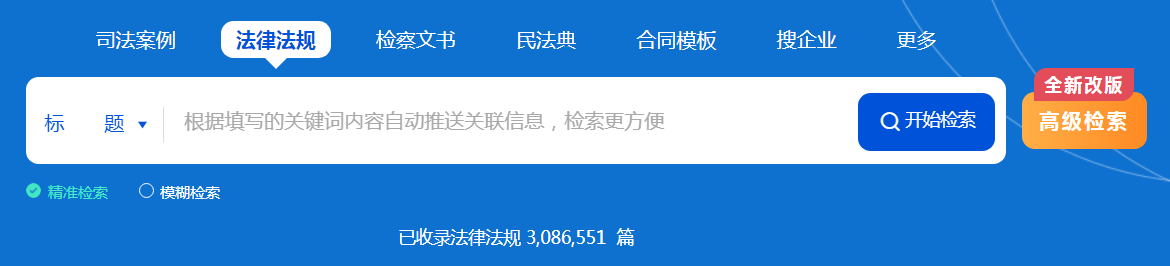
(三)交叉检索
系统在区段检索的基础上还支持多区段的交叉搜索,即在法规不同的区段分别搜索关键词,系统可综合所有检索条件后精准提供检索结果。例如在“标题”中搜索“行政”,在此基础之上,在“全文”中搜索“强制措施”,点击【结果中检索】按钮,如下图:

(四)在结果中检索
已经确定部分检索条件后,在现有检索结果中需要进一步筛选出目标法规时,就需要在结果中检索的功能,点击【结果中检索】可在已检索到的内容中筛选出更为精准的信息。

(五)联想检索
系统具有智能的联想检索功能,在关键词输入的过程中,根据已经填写的文字内容自动推送关键词等信息,有效帮助用户确定搜索关键词。点击【地方法规】可切换联想库。
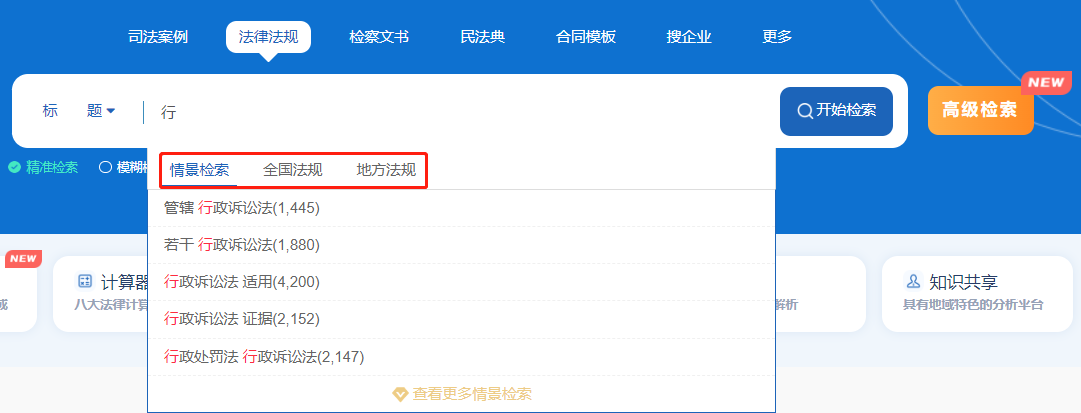
(六)检索结果筛选
用户可根据效力级别、时效性、发布机关、地域范围及颁布年份对法律法规进行筛选,精准提供检索结果。筛选条件可进行多选,鼠标点击条件前方复选框,点击页面下方【确定】按钮即可。
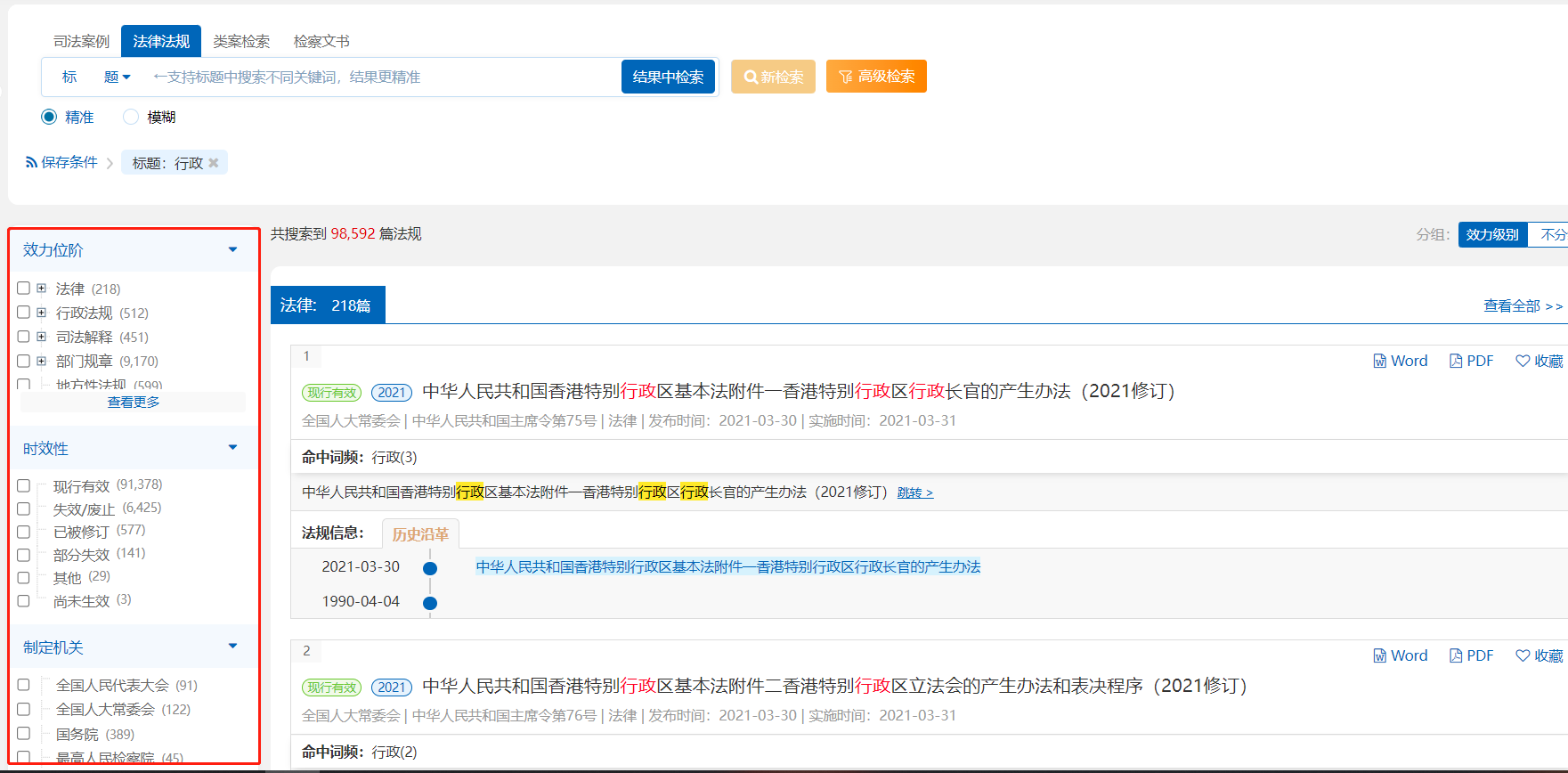
(七)分组
法规默认按效力级别分组展示,用户可点击【不分组】查看全部法规检索结果,点击【不分组】后,可以按“发布日期”排序展示法规。
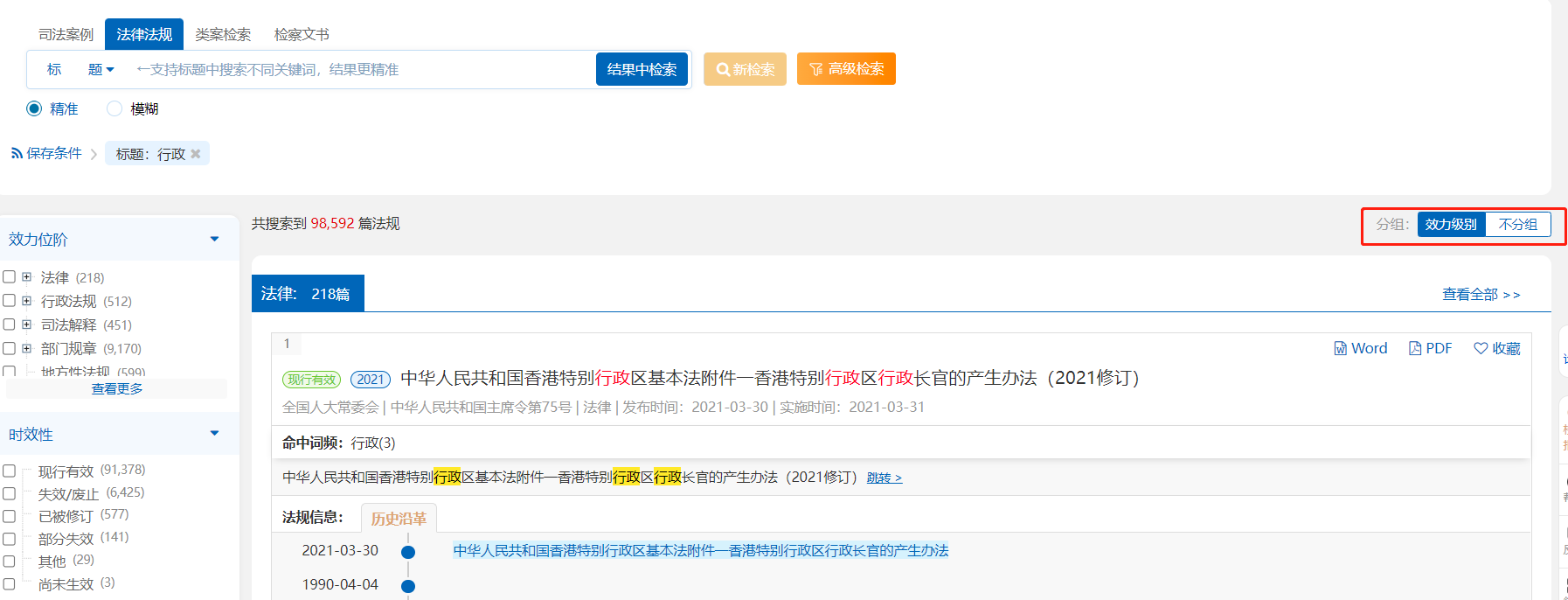
(八)法规时效性展示
在法规检索结果页面和详情页面,展示了法规的时效性。方便用户对法律法规时效性的把握。



(九)法规基本信息展示
在法规检索结果页面和详情页面,展示了法规的“发布机关、发文字号、发布时间、实施日期”等基本信息,方便用户多方面了解法律法规。
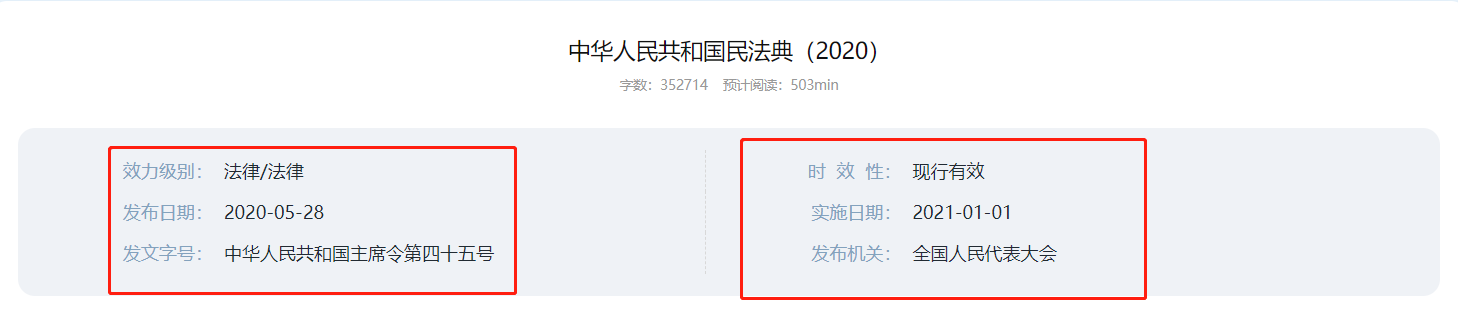
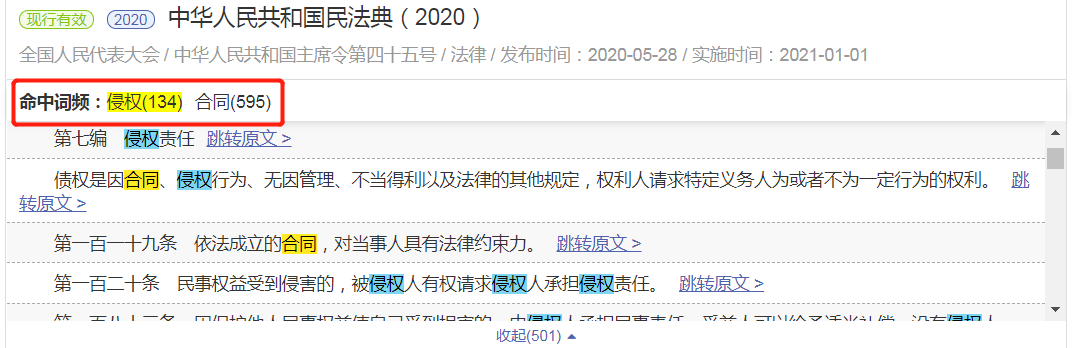
(十)命中词频
法规检索也同样具有“命中词频”功能,系统会将检索词在法规中出现的次数予以展示,有多个检索词时可以点击查看其中一个词所在原文中的位置。
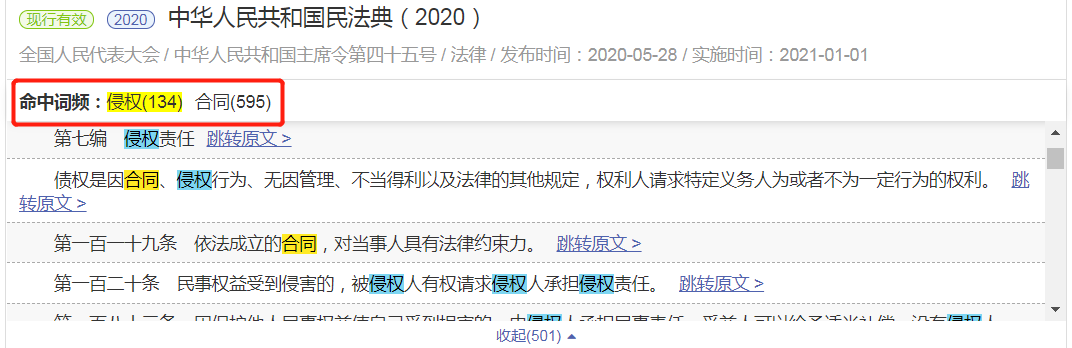
(十一)法规信息
在法规检索结果页,展示了法规的“历史沿革”“常用法条”“相关法规”等关键信息,鼠标悬停可切换法规信息,方便用户查看。
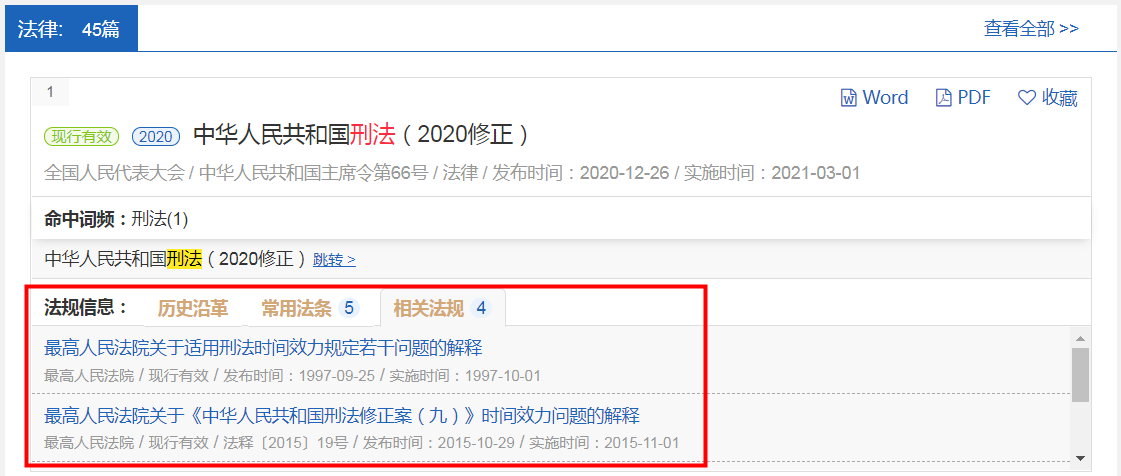
(十二)法规的文本字数和推荐阅读时间
为了方便用户在阅读文书前估算阅读时长,系统采用人性化设计,在法规详情页面上方展示了全文“字数”和“预计阅读”时间。
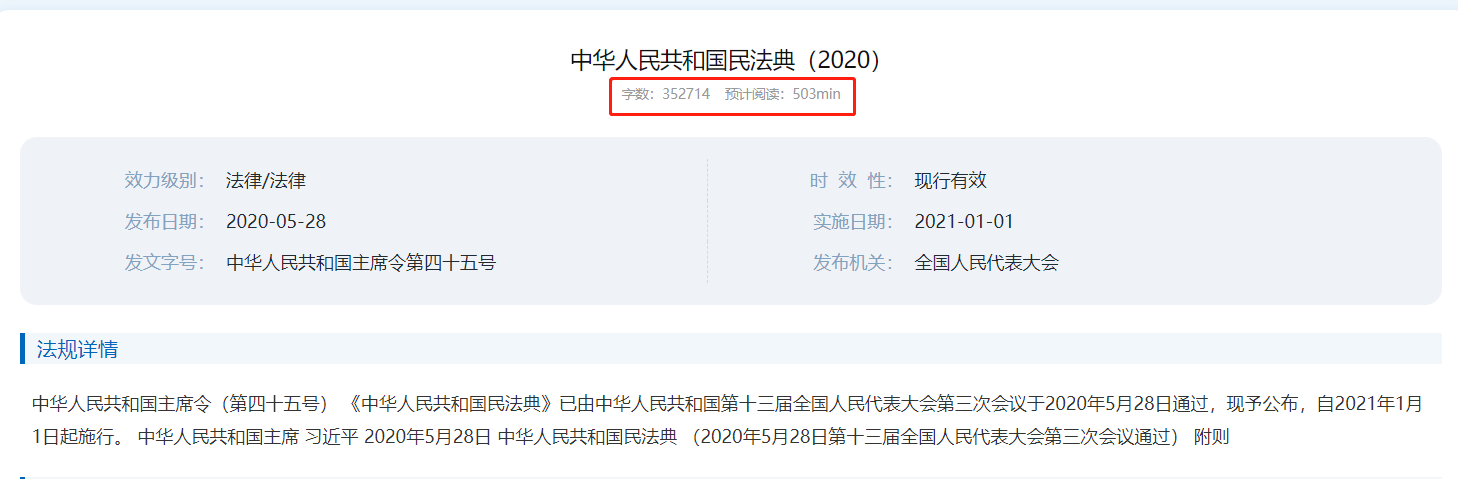
(十三)法规下载
系统支持Word文档和PDF文档下载,用户可在检索结果页直接下载,也可在法规详情页下载。

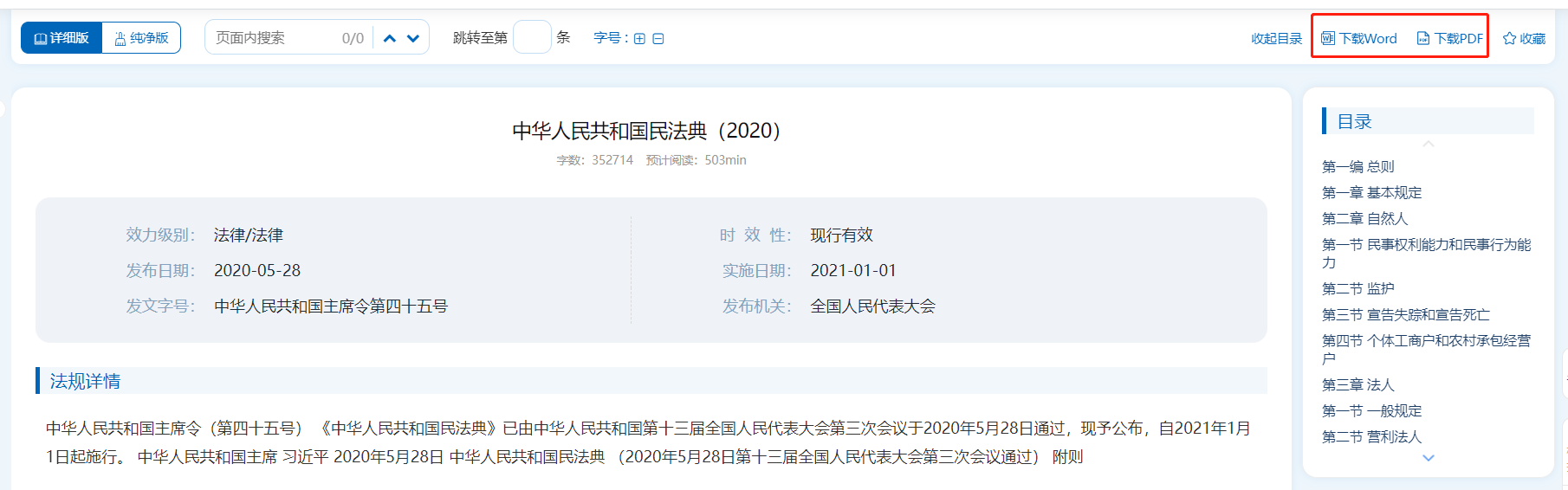
(十四)目录章节
在法规检索详情页面,系统提取了法规的编、章、节、条等内容,形成目录。点击可直接跳转到相应位置。
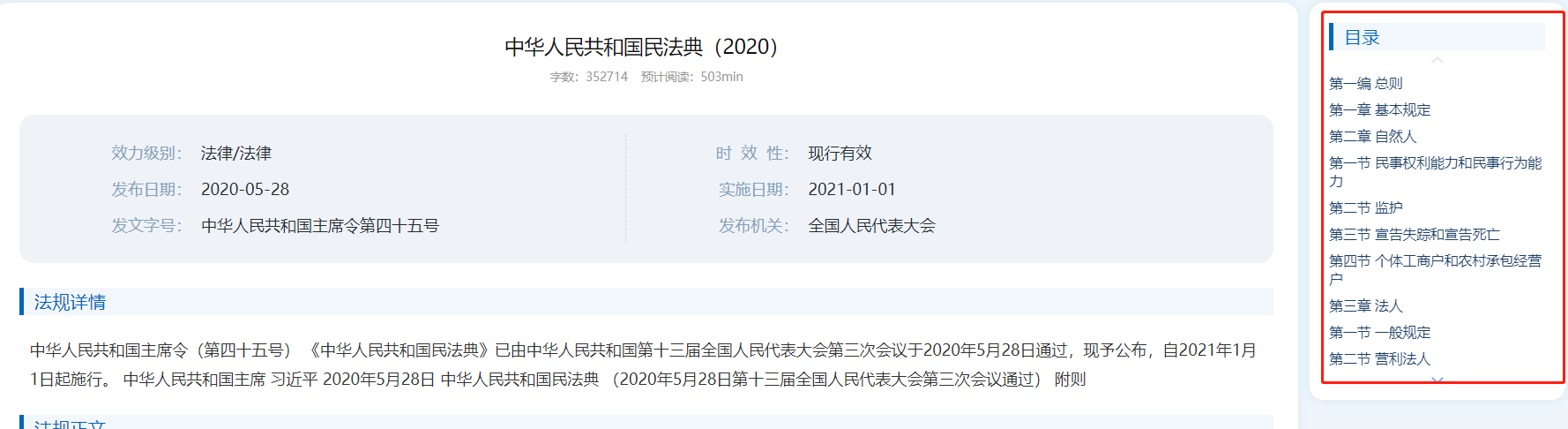
(十五)法规历史沿革展示
在法规检索详情展示页面,用户可快速了解法规历史沿革。
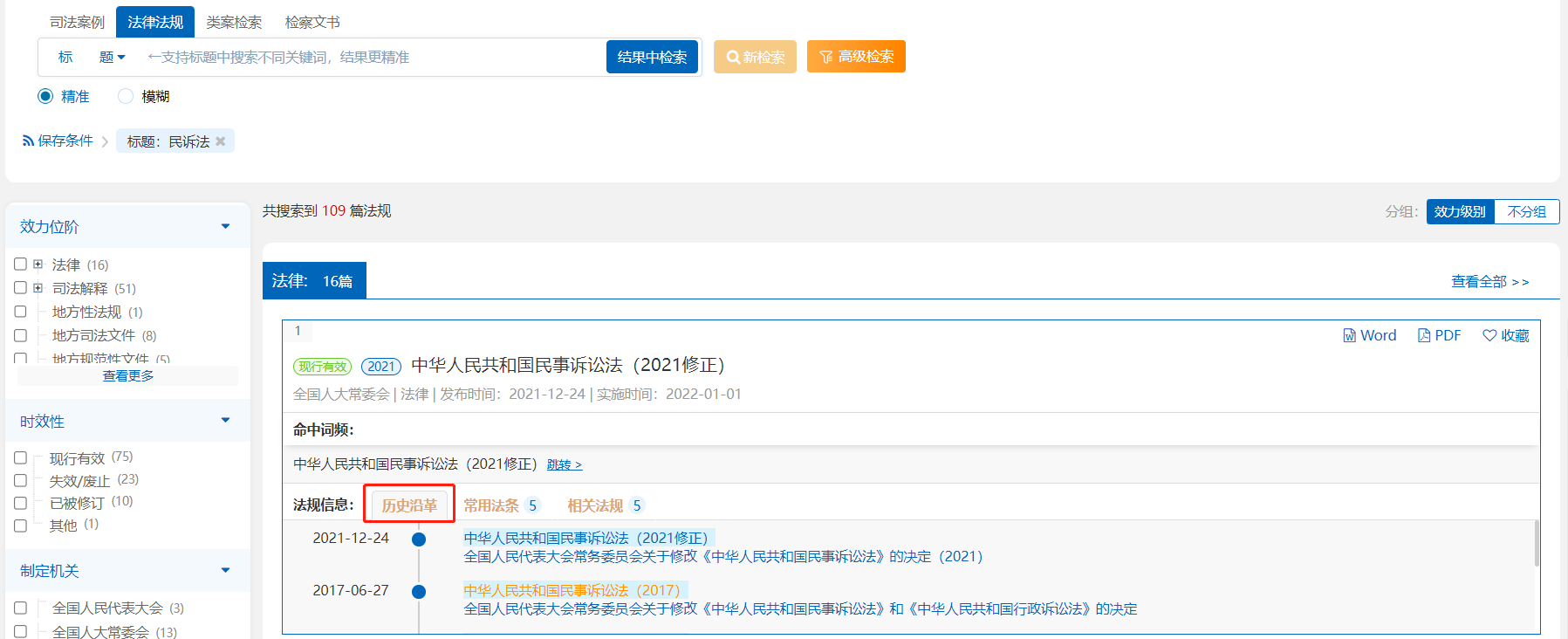
(十六)法条修订沿革展示
在法规检索详情页面,若某一条法规被修订过,用户可直接点击“修订沿革”快速了解法条被修订的具体情况。
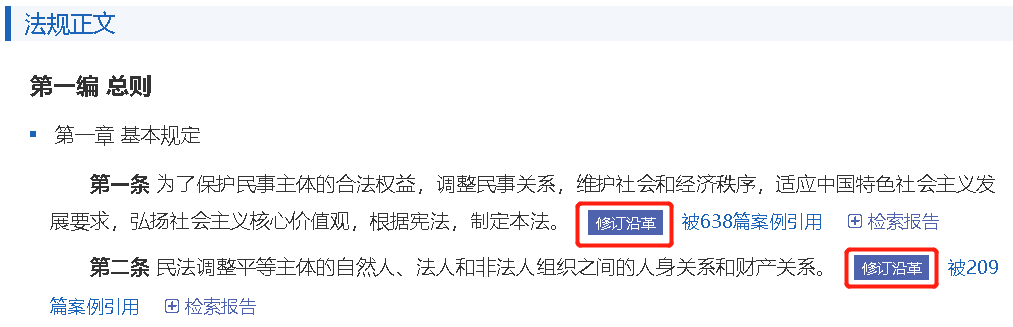
(十七)法条关联文书展示
系统通过大数据分析,将每个法律条文被引用的情况进行展示,用户点击“被X篇案例引用”,即可快速筛选引用过该法条的所有案例。
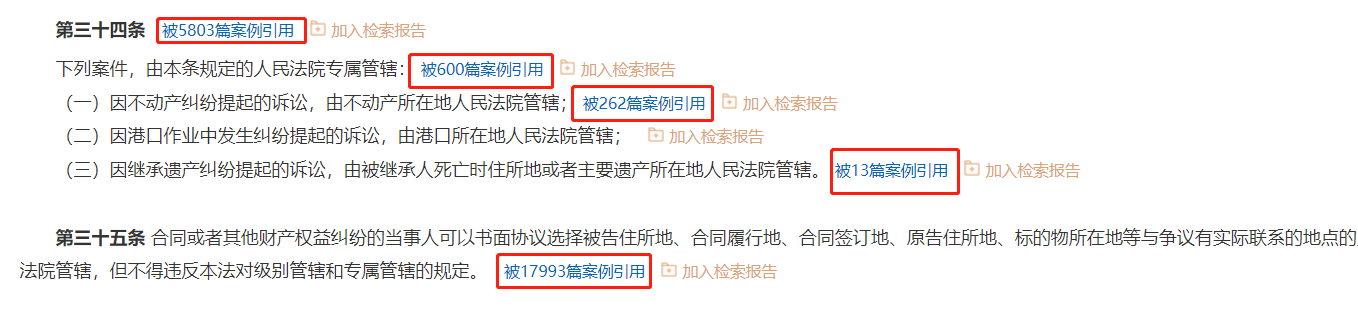
四、检察文书检索功能
(一)检索方式
检察文书的检索方式同样包括区段检索、交叉检索、在结果中检索、联想检索、模糊检索、可视化检索、关键词相关搜索等,用户可以参照司法案例检索功能的使用方式。
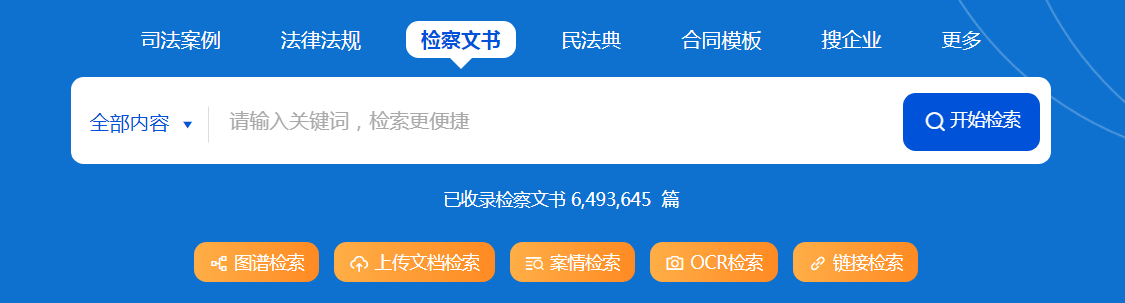
同时用户还可以根据“文书类型、案由、检察院层级、地域及检察院、落款年份及落款年月”对检察文书进行筛选,进一步缩小目标文书范围,提供精准检索结果。筛选条件可进行多选,鼠标点击条件前方复选框,点击页面下方【确定】按钮即可。
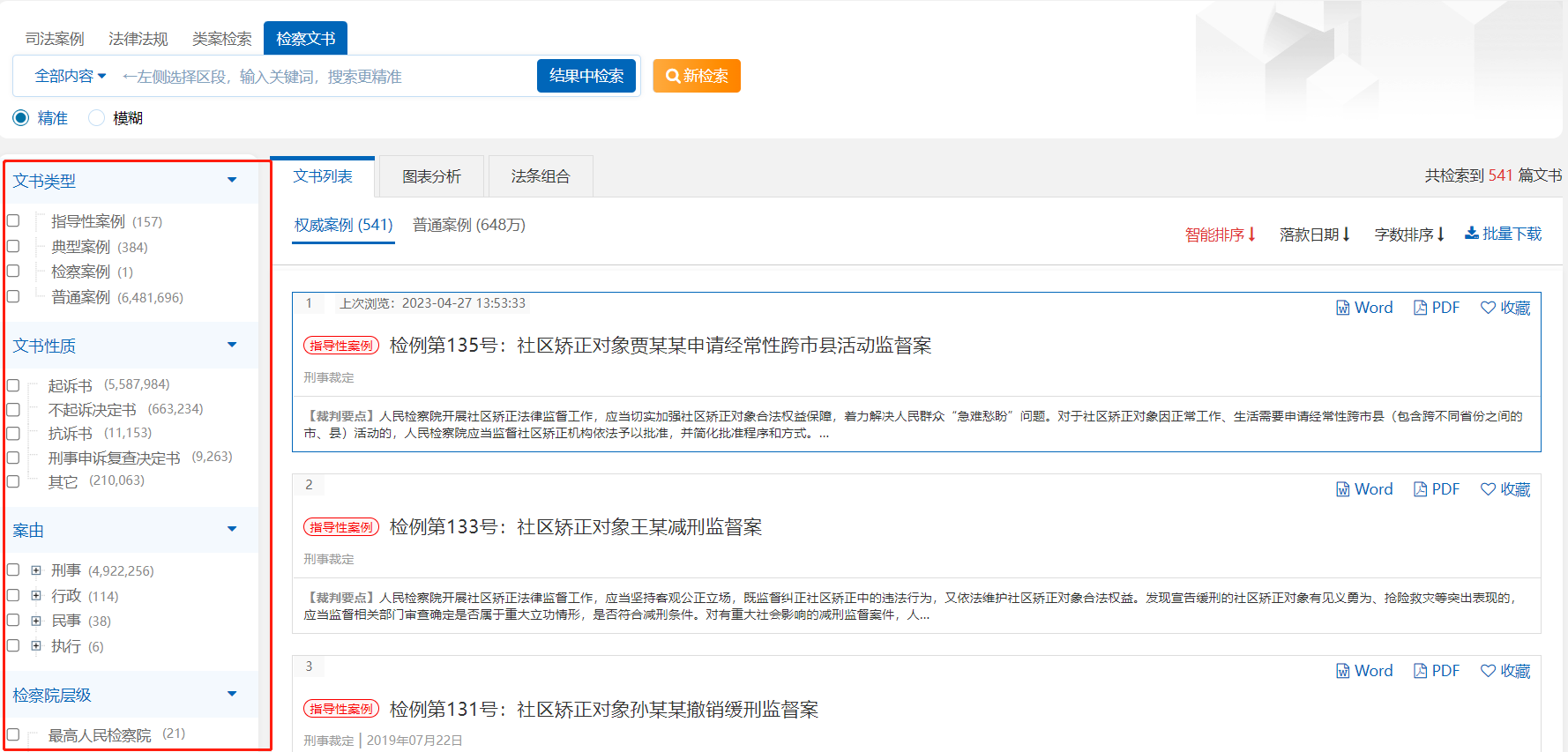
(二)命中词频展示
检察文书检索结果页同样有“命中词频”展示功能,可以很直观的查看词频命中次数和命中位置,并且下方可以查看“本院认为”和“引用法规”等案件信息。
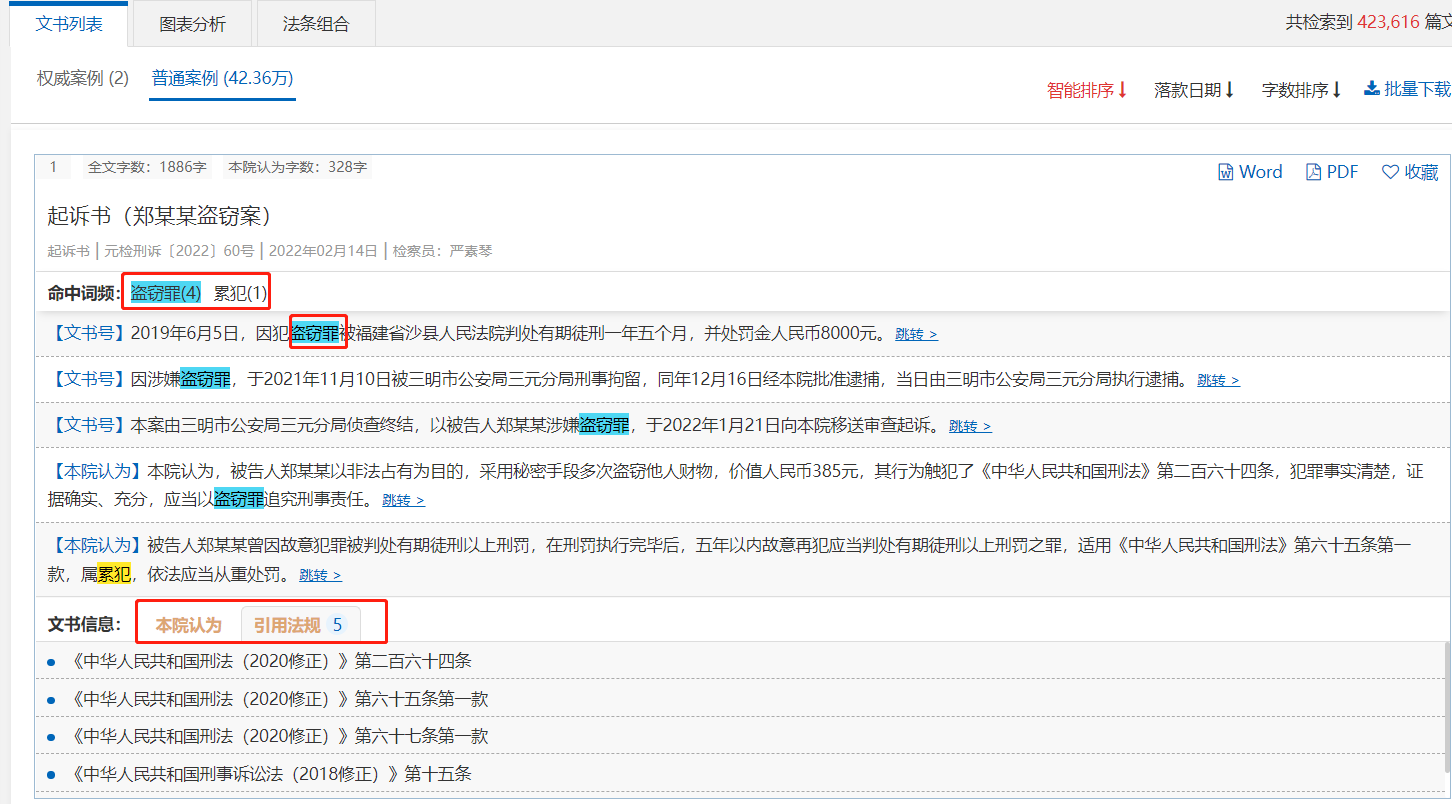
(三)图表分析
系统根据检索结果自动对“落款年份、省份、文书类型、案由、检察院层级和地域及检察院”等维度进行数据分析,以视图的形式直观展示出来。
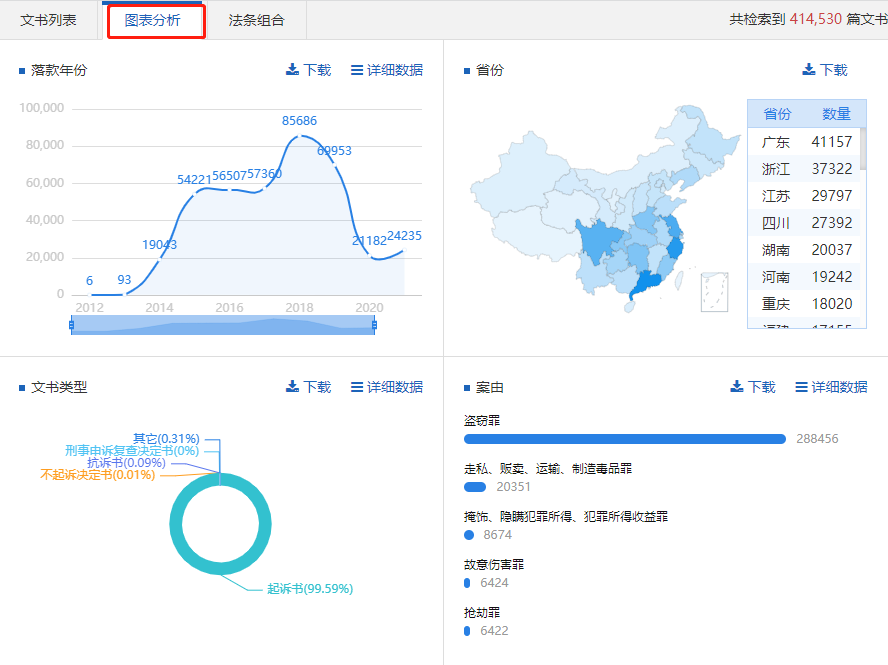
(四)法条组合
在确定检索条件后,系统将根据检索结果自动分析案例的常用法条组合,进行展示。点击“文书数量”后方【数字】可以跳转到引用该法条组合的所有检察文书的检索结果页面。
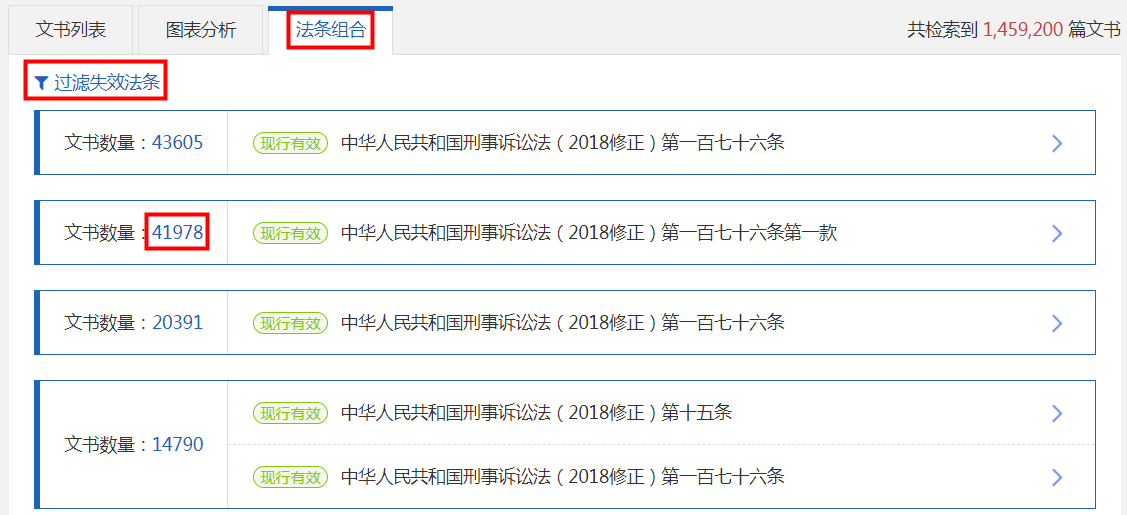
五、类案检索功能
(一)民事类案检索
平台包含839个子系统,由常见的民事案由组成,按照案由案件数量倒序排列,覆盖96%的民事案件。点击【民事】,即可查看民事类案检索系统项下的子系统。
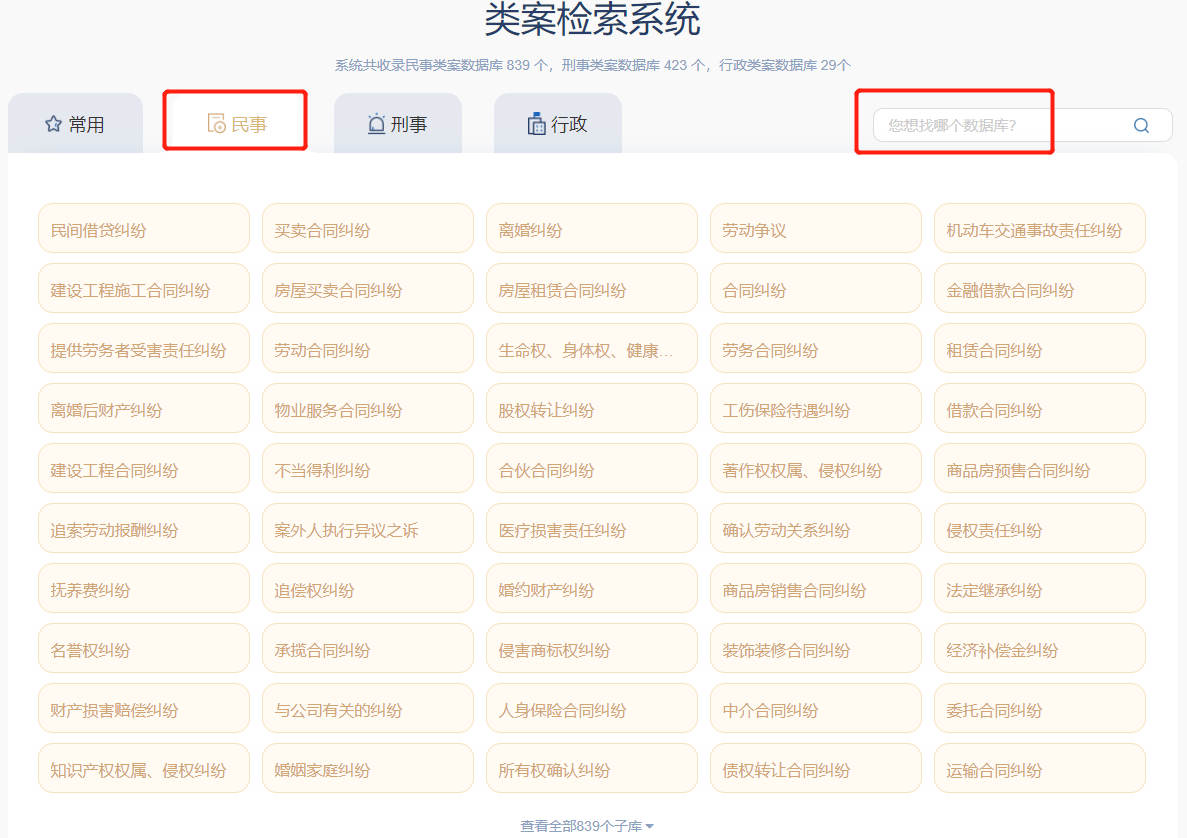
1.检索方式
任意点击一个案由,即可查看该案由下的全部裁判文书,以“民间借贷纠纷”为例。进入子库后页面上半部分即为标签点选部分,左侧为标签分类,右侧为案情特征标签。

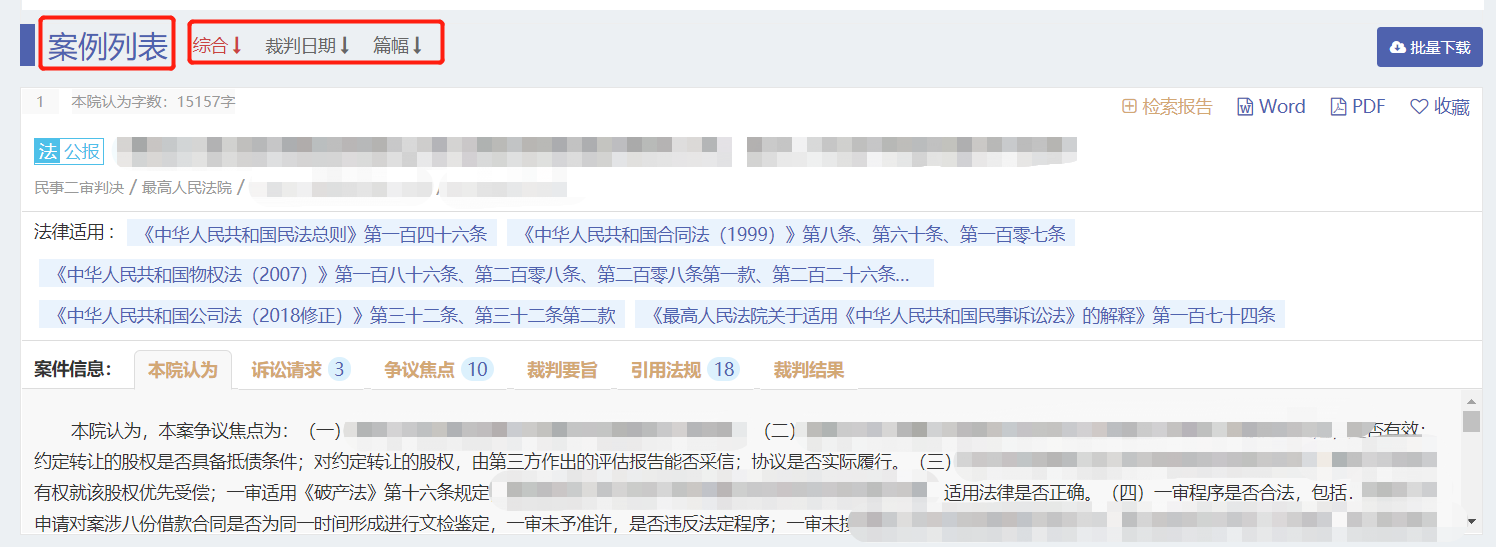
页面下拉,到“案例列表”部分,即可看见该案由下的全部案例的具体内容,可自行选择类案的排序方式“综合、裁判日期、篇幅”。
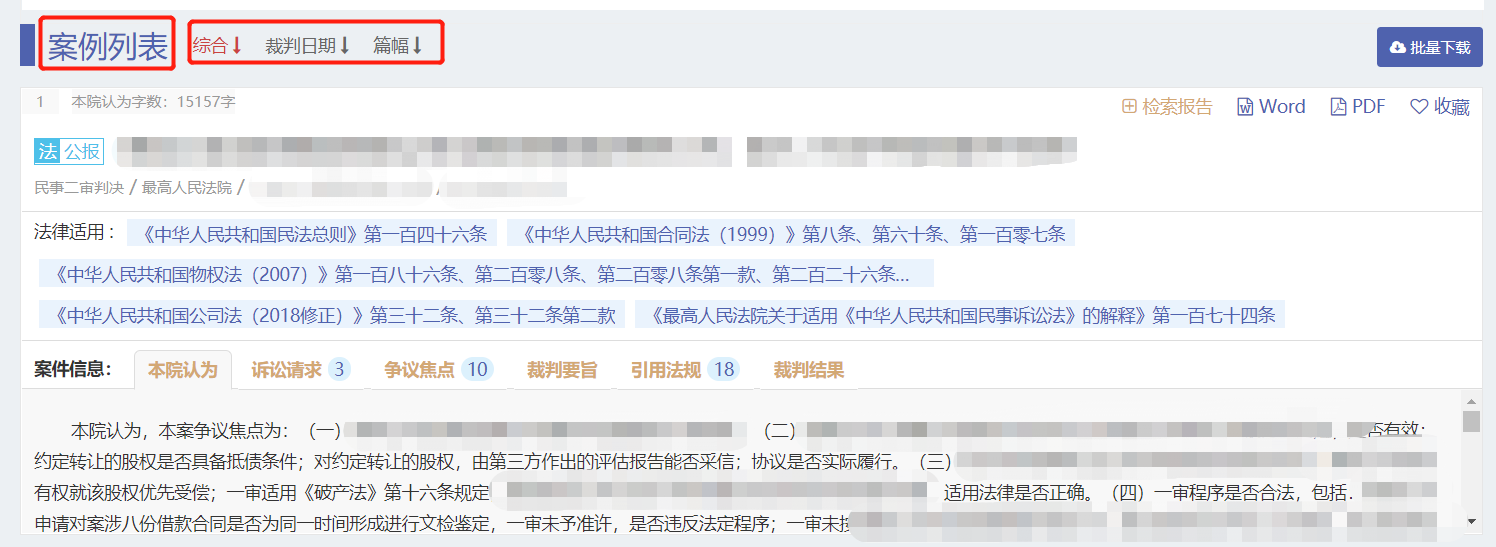
以“自然人间借款的利率”为例,点击按钮进行搜索,如下图:
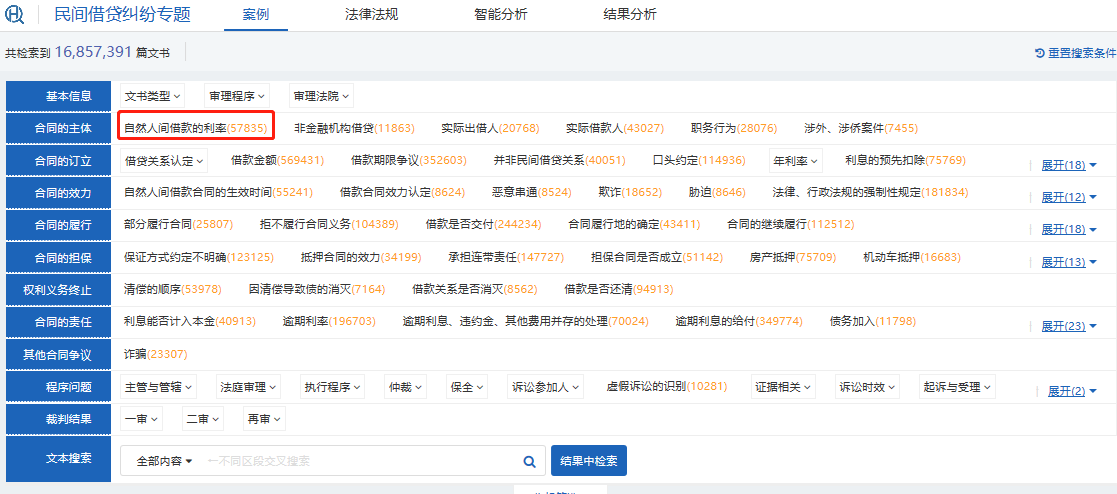
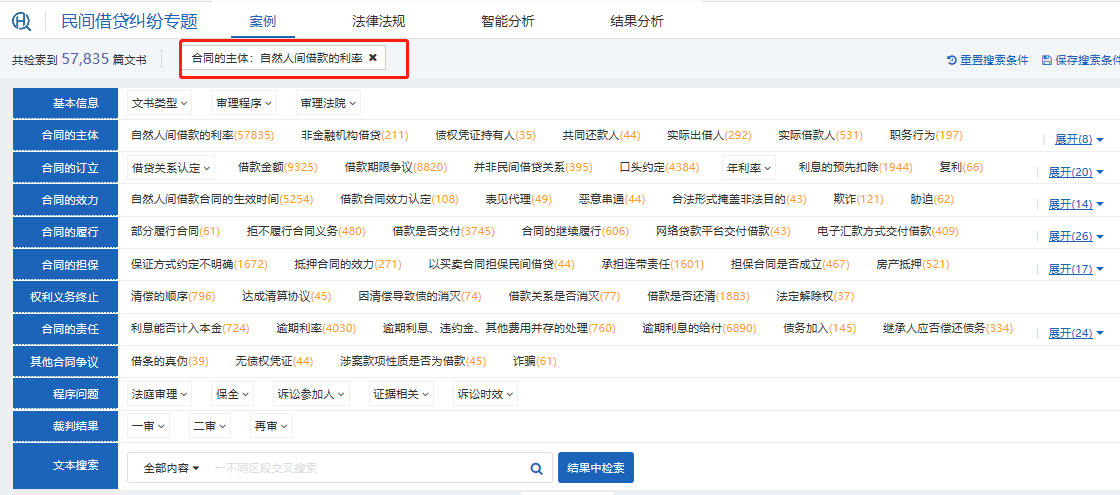
搜索结果同样出现在“案例列表”部分。
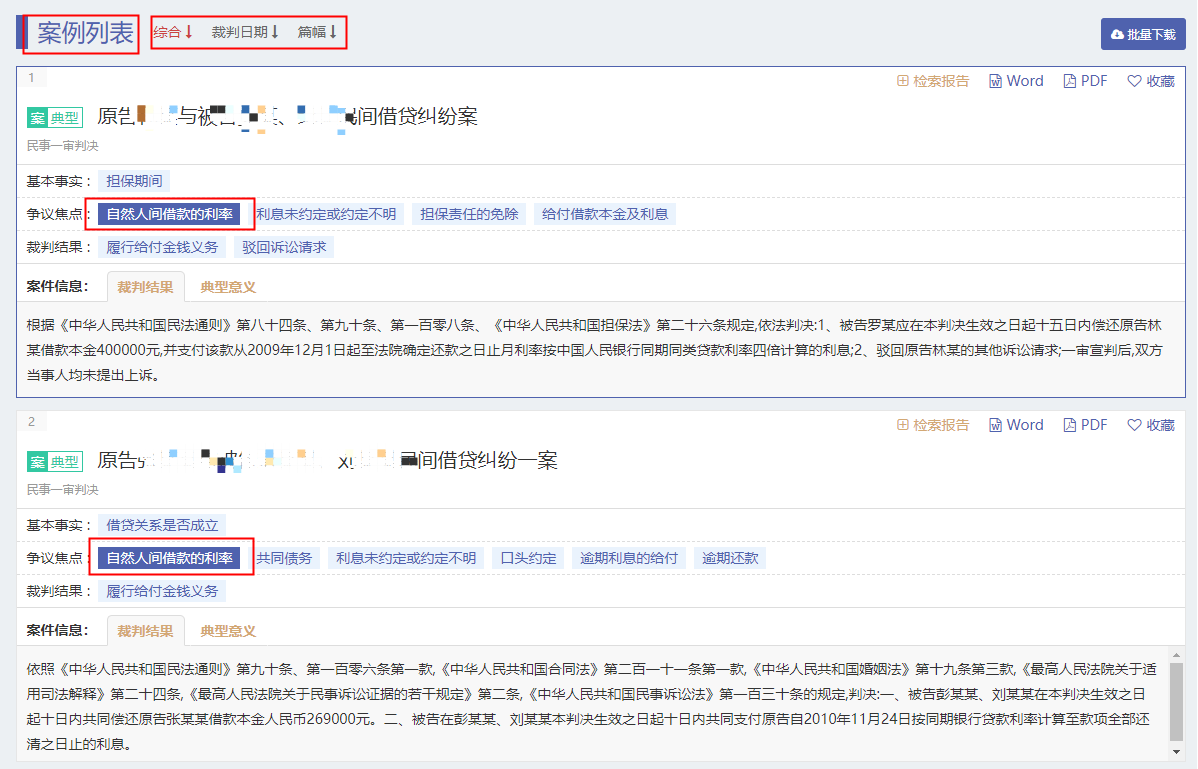
同时还可以在搜索“自然人间借款的利率”的基础上,再点击任一搜索条件,进行交叉检索,以“承担连带责任”为例,可以明显的看到,在两个条件交叉检索的情况下,检索出来的类案数量大大降低,更利于快速高效地筛选类案。
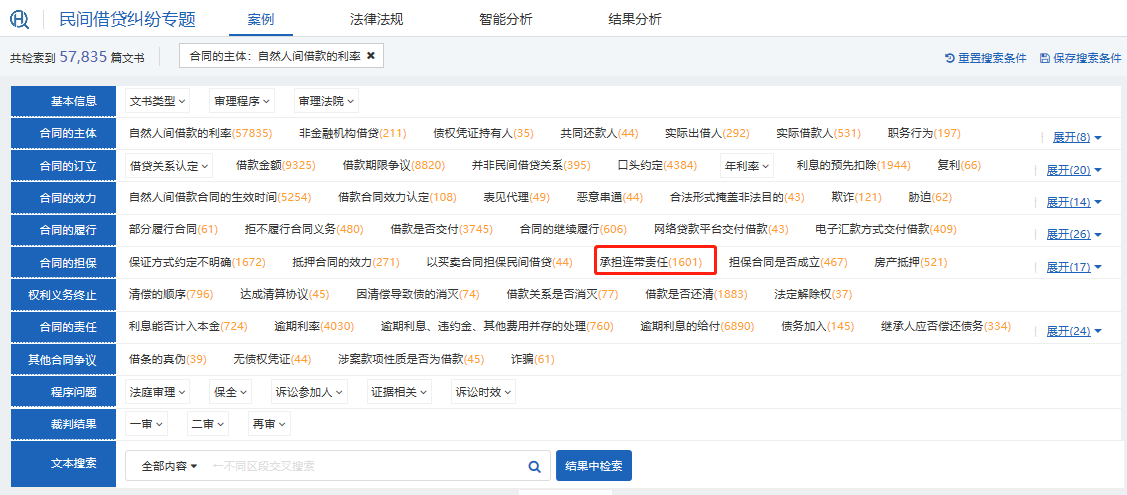
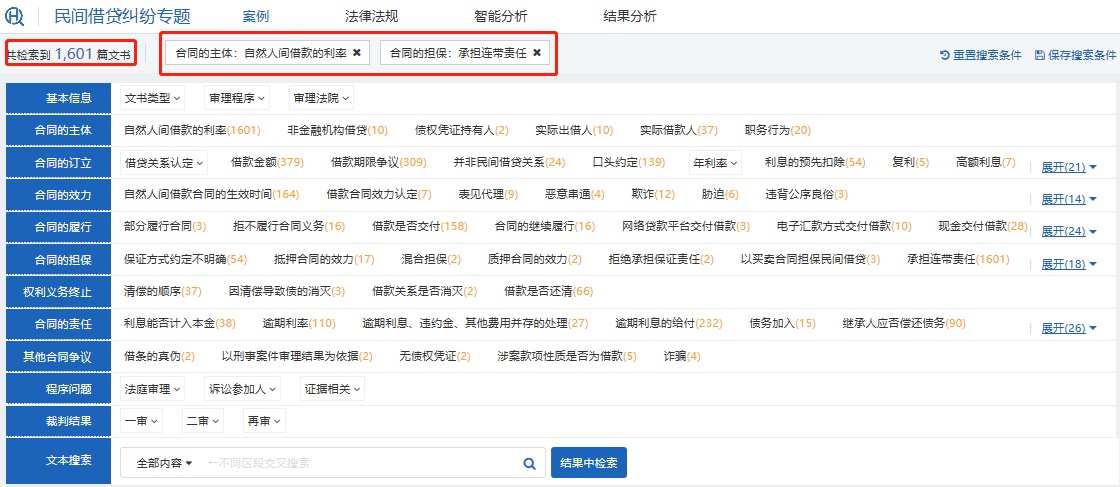
2.法律法规
在子库页面上方点击【法律法规】即可查看该案由的案件使用频率最高的法律法规,点击法规标题,即可查看法规的全部内容。

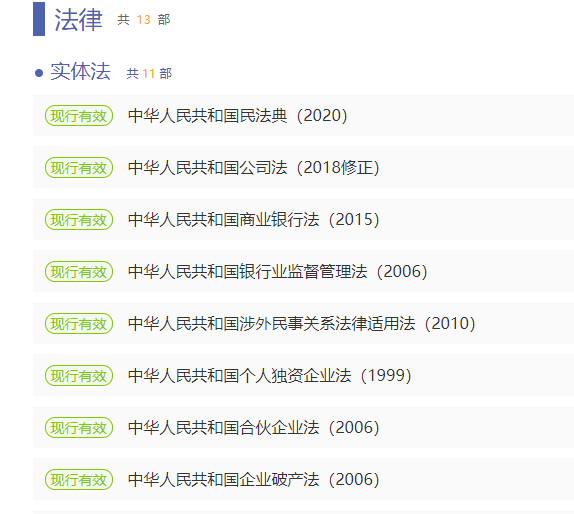
3.智能分析
点击【智能分析】即可查看图表分析式类案,将所有类案可视化展示。
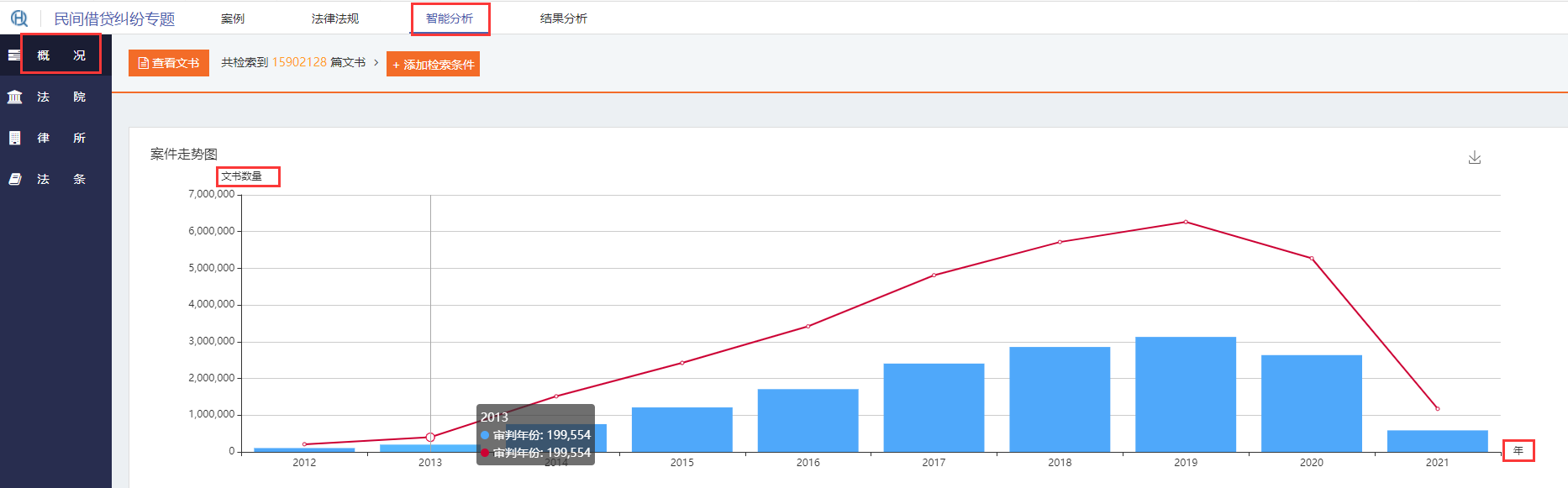
系统根据检索结果自动对法院层级、审理程序、文书性质、律所、实体法条引用、程序法条引用维度进行数据分析,以视图的形式直观展示出来。
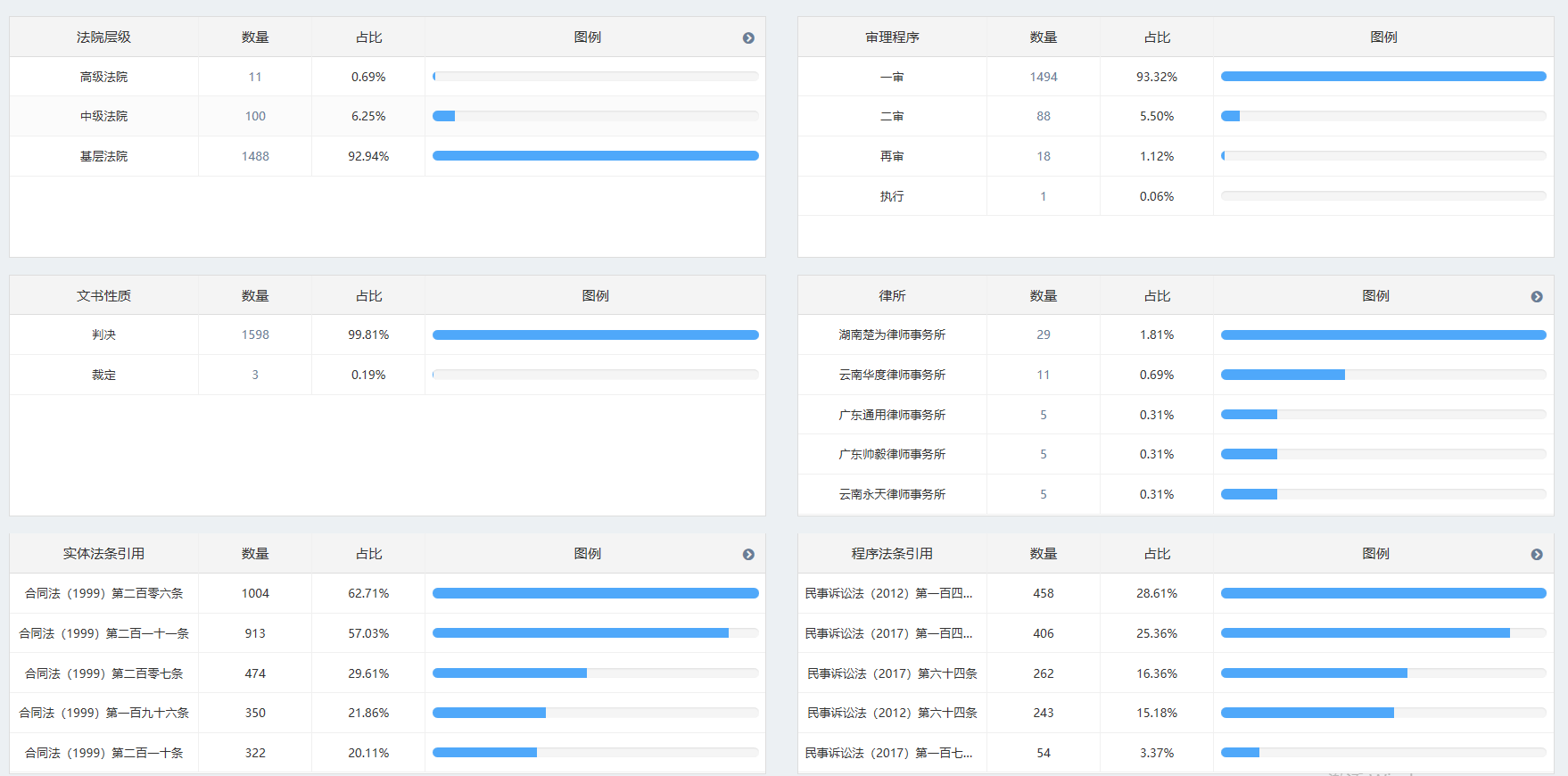
(二)刑事类案检索
点击【刑事】即可查看刑事类案推送系统项下的423个子系统即423个罪名。
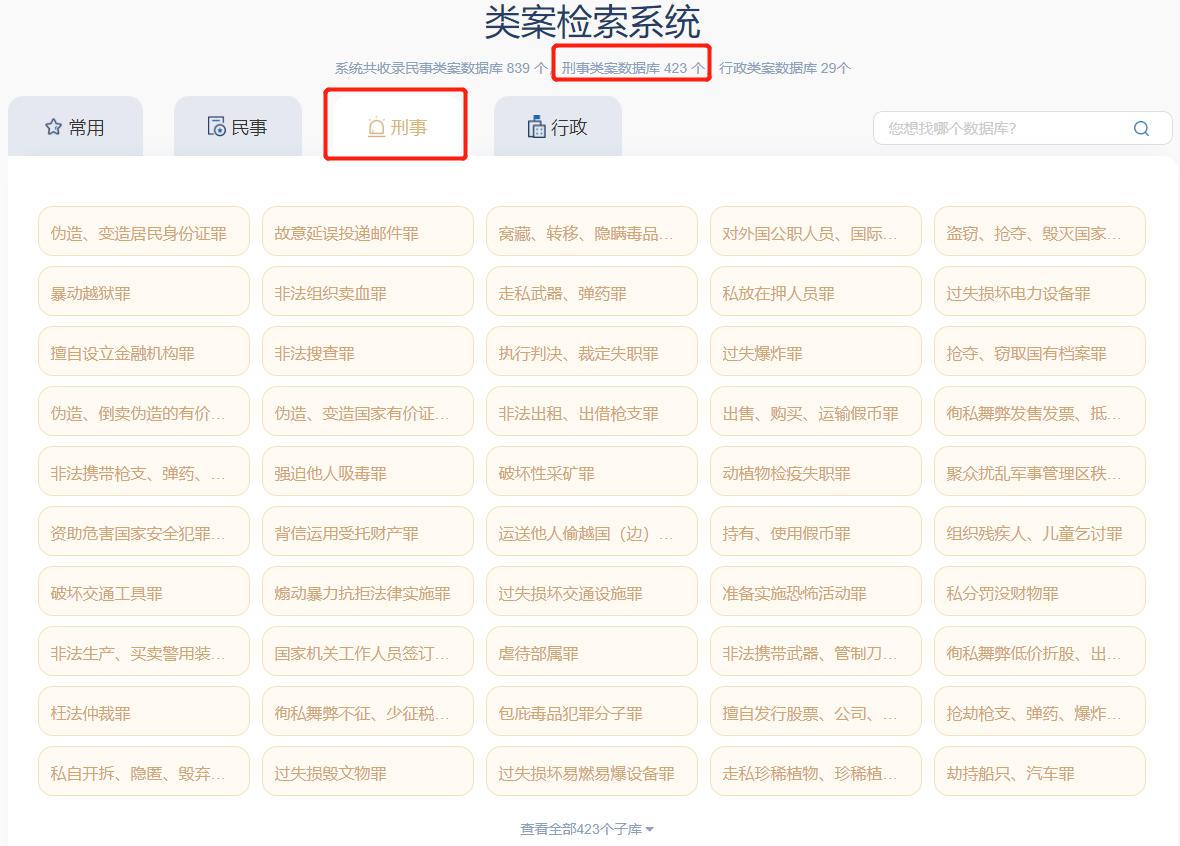
1.检索方式
点击任一罪名,即可查看罪名相关的类案,以贪污罪为例,点击“贪污罪”,即可进入贪污罪的类案检索系统,有多种维度、条件均可点选、交叉检索(同民事类案推送)。
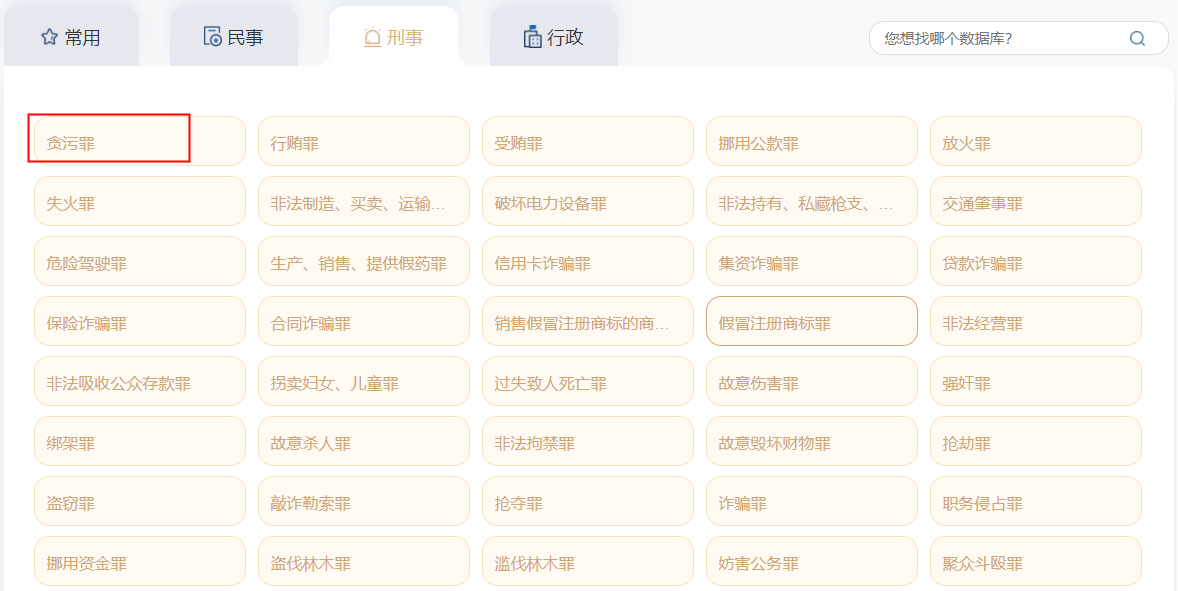
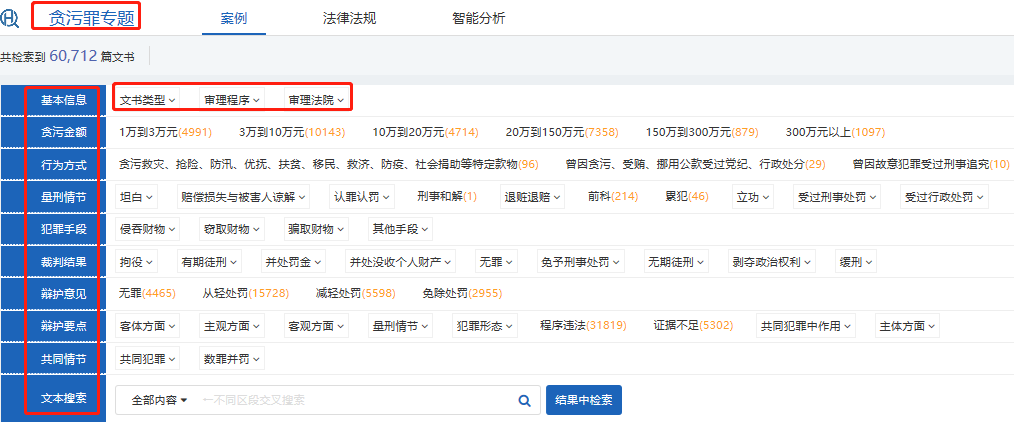
刑事类案检索子库还包含数字检索,用户可按一定数字范围检索案例。例如点击贪污金额后方的数字范围:
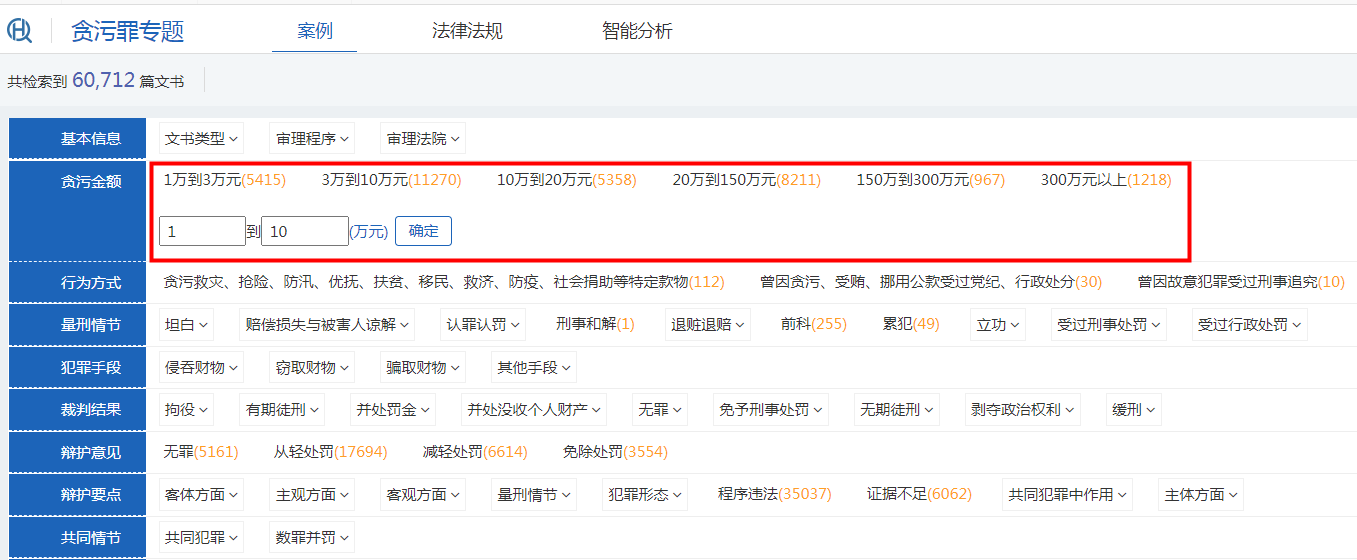
页面下拉到“案例列表”部分,即可查看所有推送案例的详细内容,自由选择排序方式。“案例列表”右侧展示了“法院观点”,所有类案的“平均刑期、缓刑可能性、无罪可能性、免予刑事处罚可能性、有期徒刑”均予以展示。
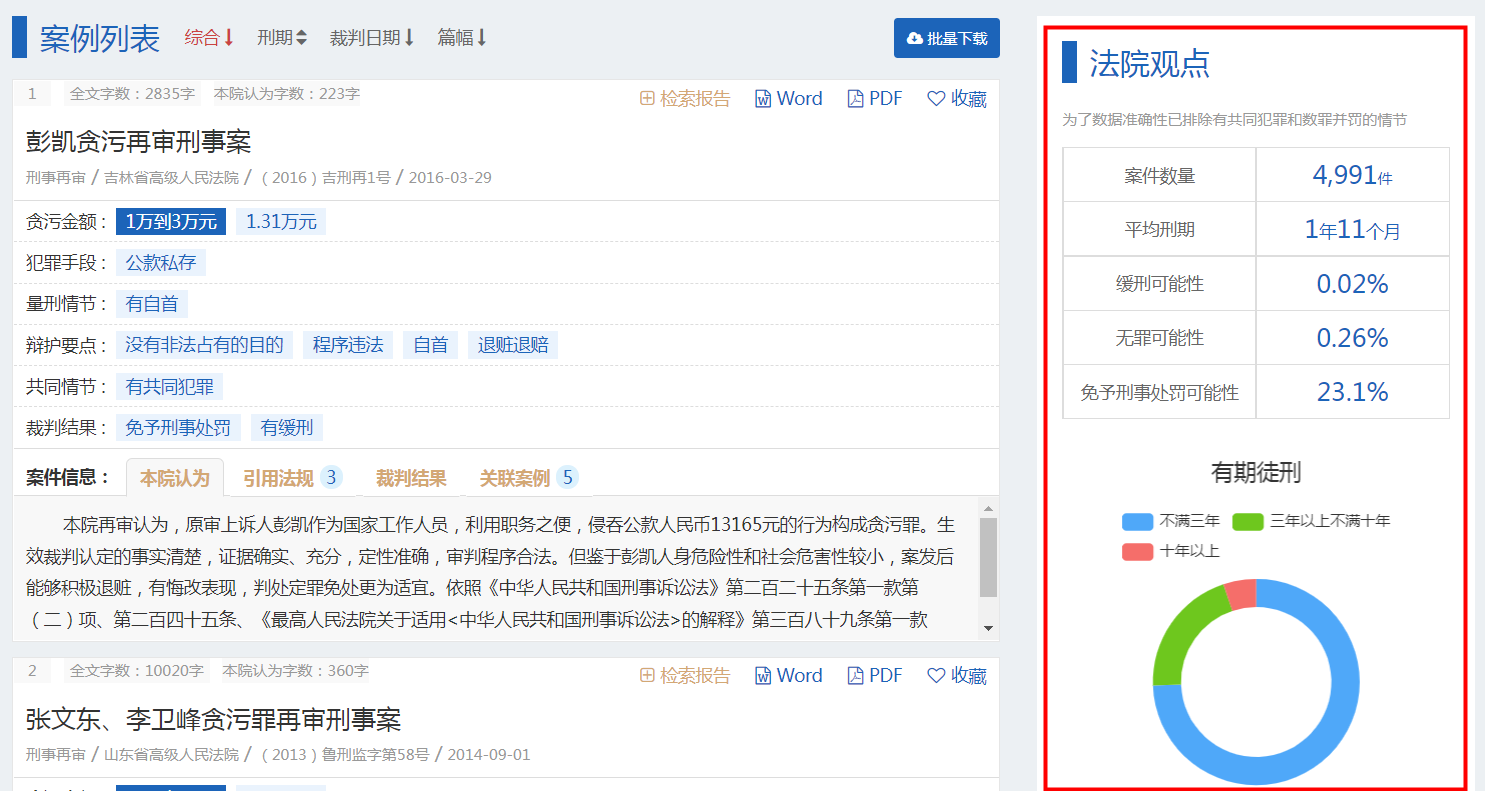
2.法律法规
在子库页面上方点击【法律法规】即可查看该案由的案件使用频率最高的法律法规,点击法规标题,即可查看法规的全部内容。
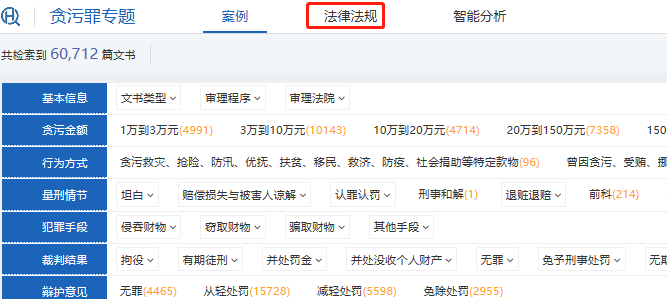
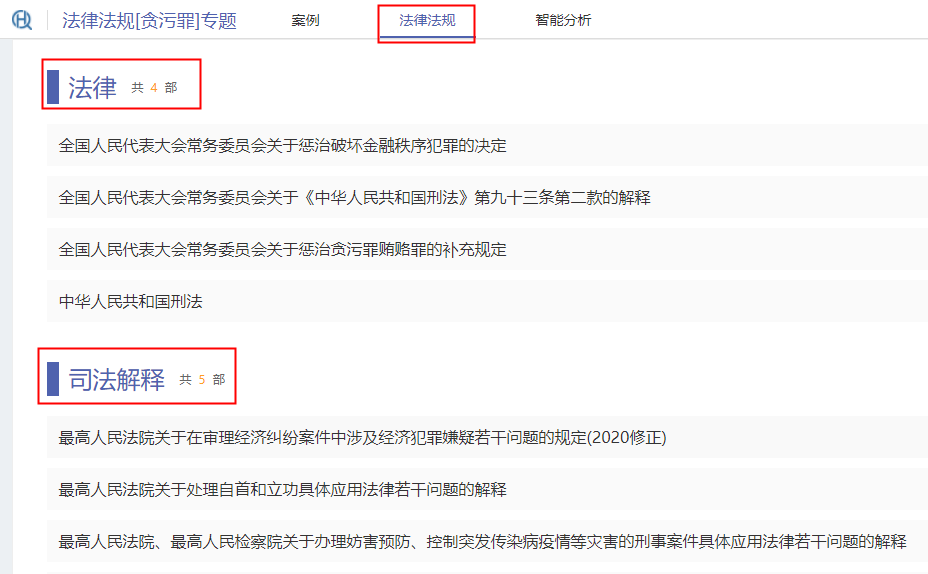
3.智能分析
点击“智能分析”,即可查看图表分析式类案,将所有类案立体化展示。
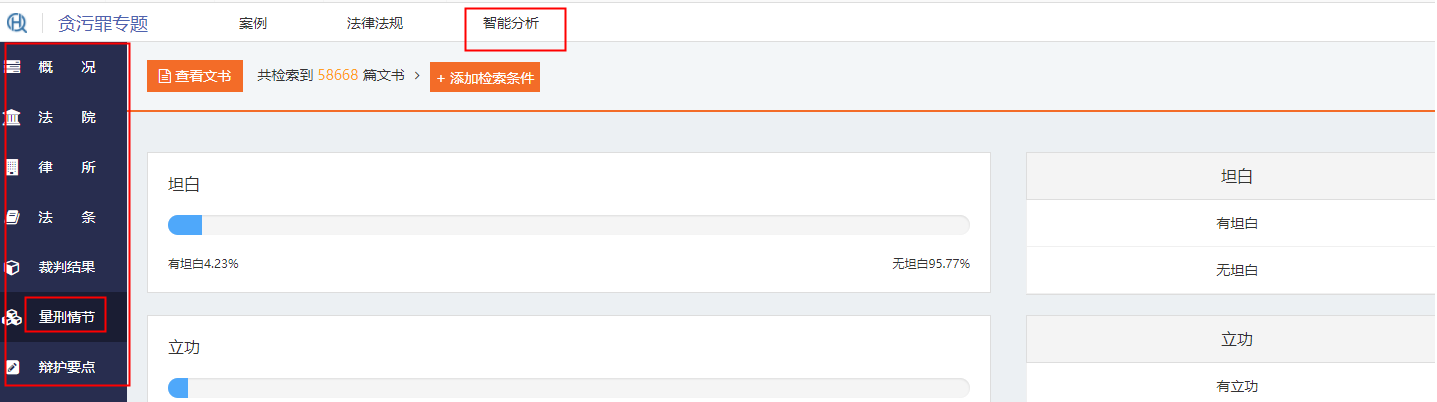
同时系统根据检索结果自动对“案件走势图、律所、审理程序、实体法条引用、程序法条引用”等维度进行数据分析,以视图的形式直观展示出来。
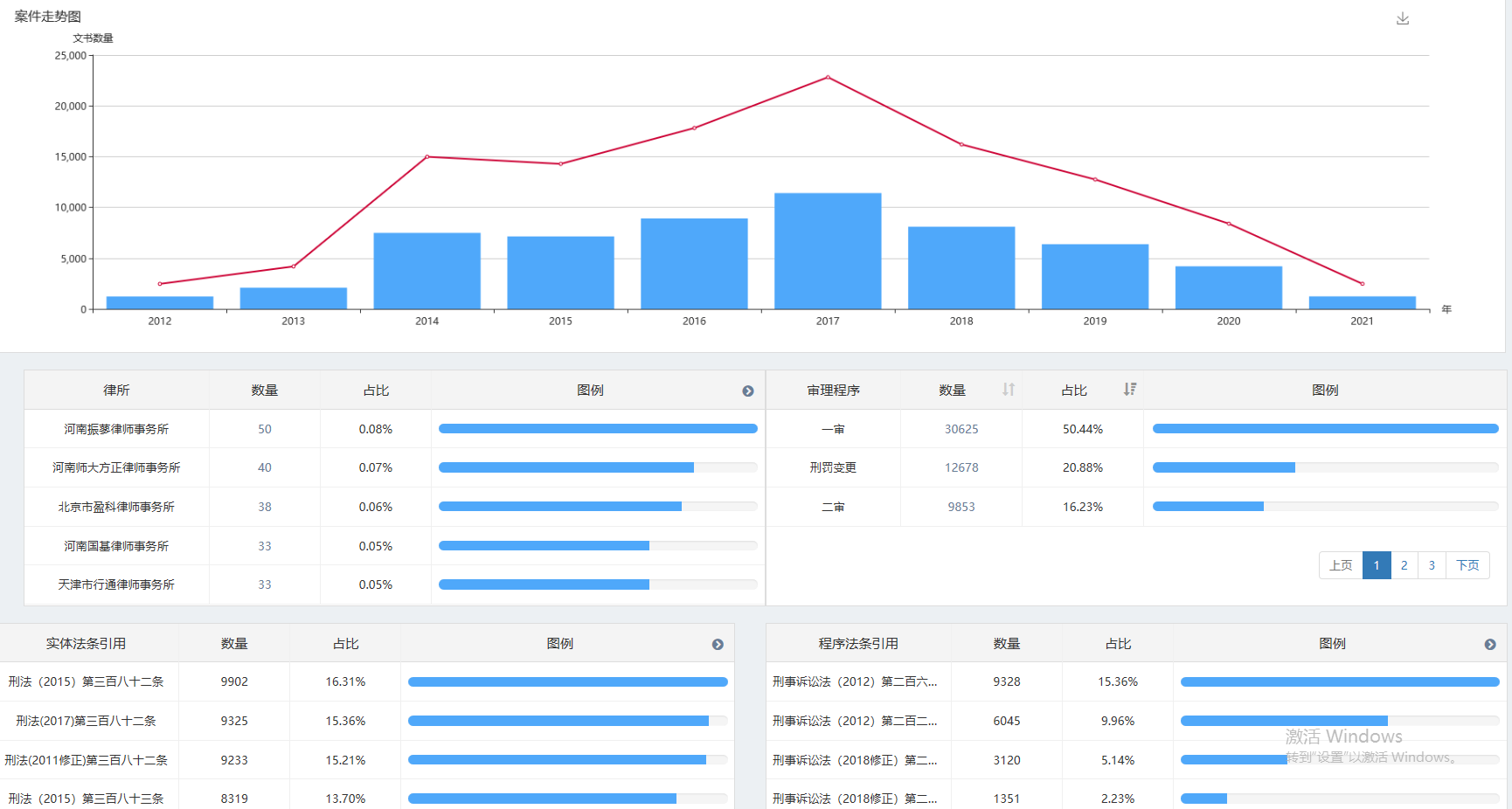
(三)行政类案检索
1.检索方式
点击【行政】,即可显示行政的类案检索系统项下的29个子系统即29个案由,如下图:
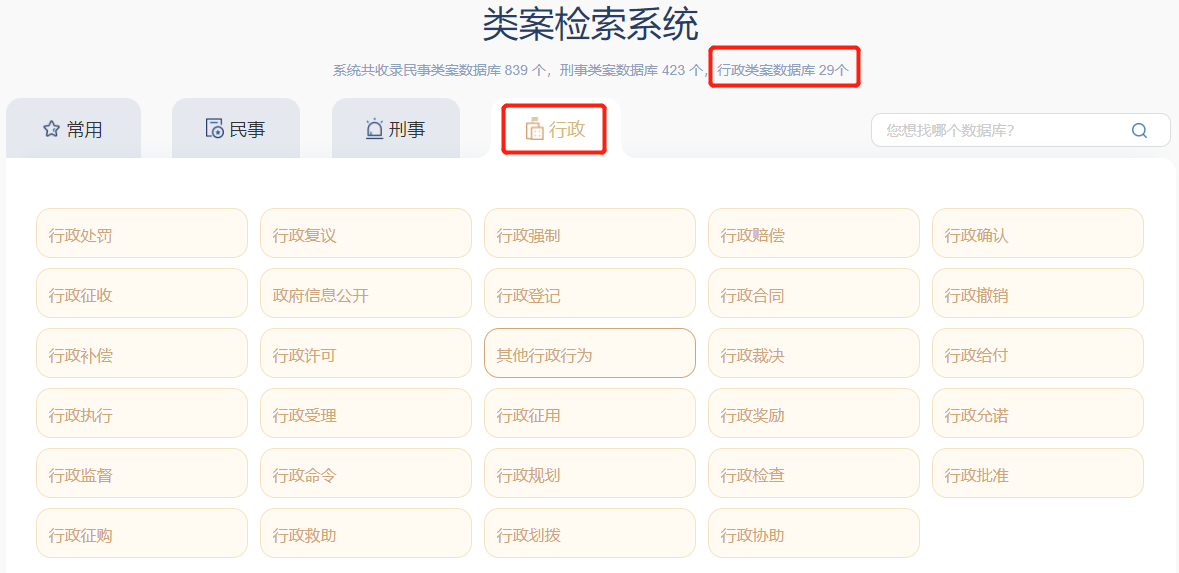
任意点击一个案由,即可查看该案由下的全部裁判文书,以“行政处罚”为例,行政类案检索同样有多种维度和条件,点击即可开始检索,页面下方是“案例列表”部分,对每篇推送的案例均有详细分析,如下图:
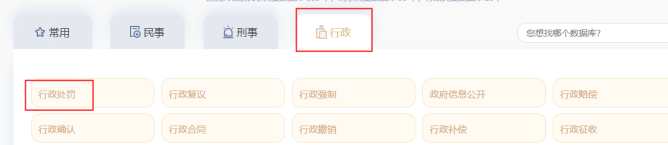
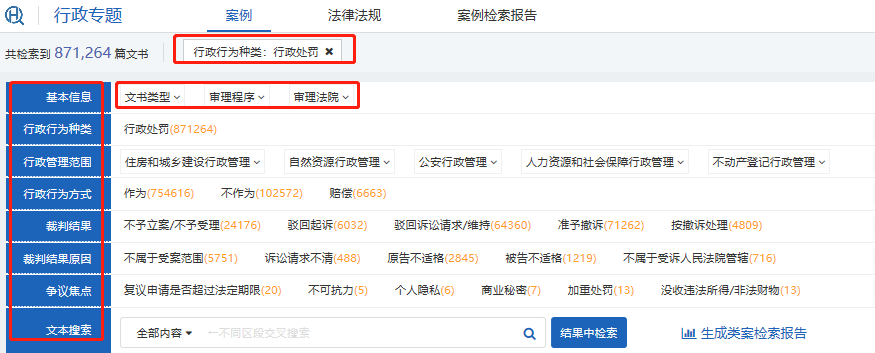
2.法律法规
点击【法律法规】,即可进入“法条自动推送”系统,查看行政案例中使用频率由高到低排序的法条,点击法条标题即可查看具体内容,如下图:
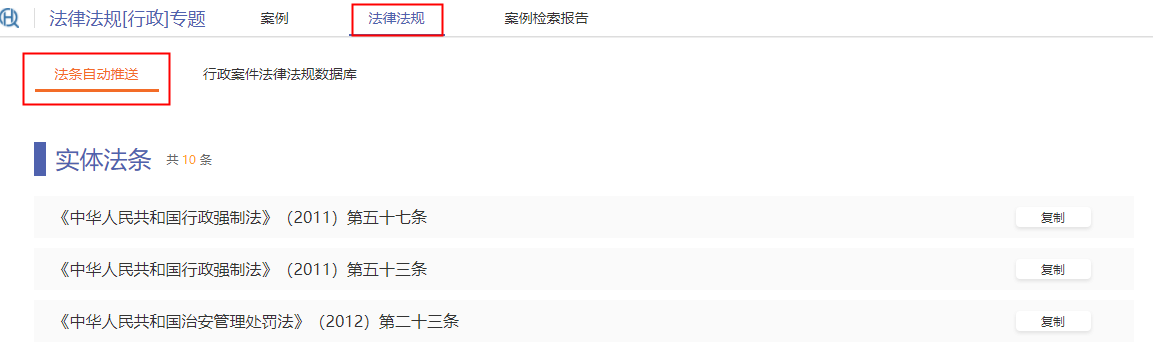
点击【行政案件法律法规数据库】,即可查看行政案件涉及到的全部法律法规,点击即可查看法律法规的具体内容,如下图:
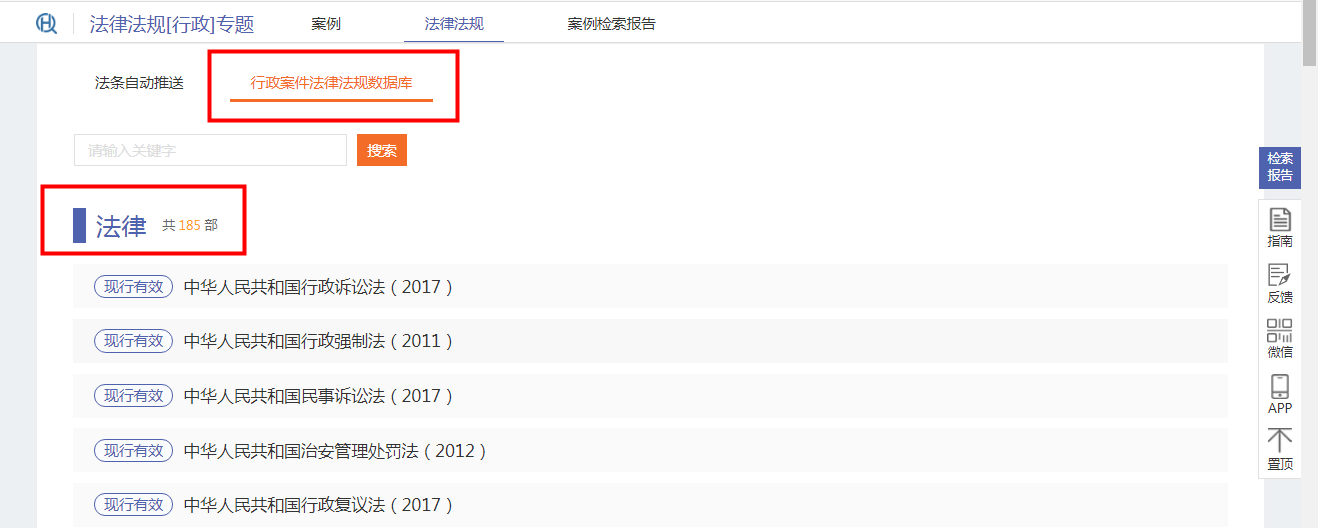
3.案例检索报告
点击【案例检索报告】,即可查看图表版的类案检索统计与分析,该报告分为三个部分,第一个部分是检索关键词展示,第二部分是“检索情况”,对检索的类案的“法条引用”情况,“行政机关胜败诉”情况,“不予立案(不予受理)、驳回起诉比例”进行可视化展示。
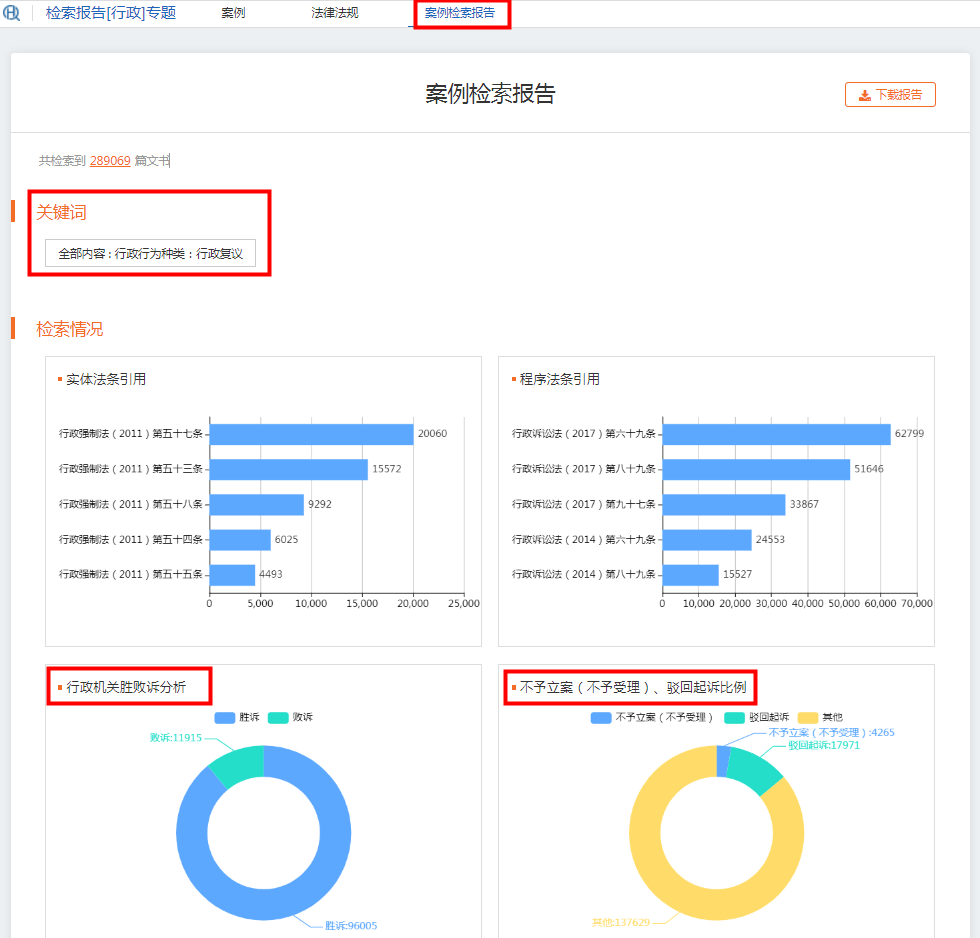
第三部分是“主要裁判观点”,系统对搜索出来的每篇案例自动提取出裁判观点进行展示。点击【查看文书】可以查看该观点对应的文书详情。
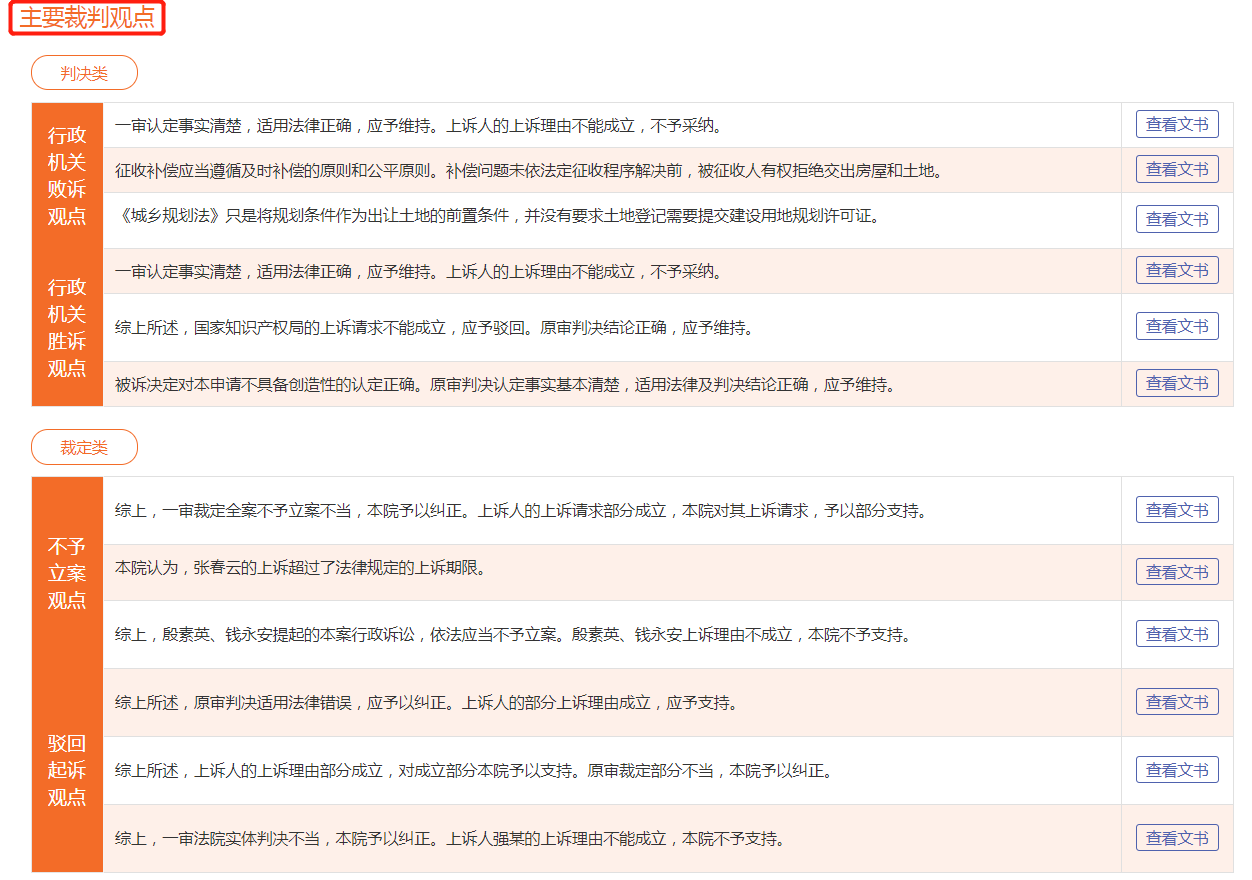
六、类案检索报告
在完成案例检索后,可根据需要将检索结果添加至类案检索报告,系统根据法官操作内容,自动生成报告,从而极大提升法官的工作效率。
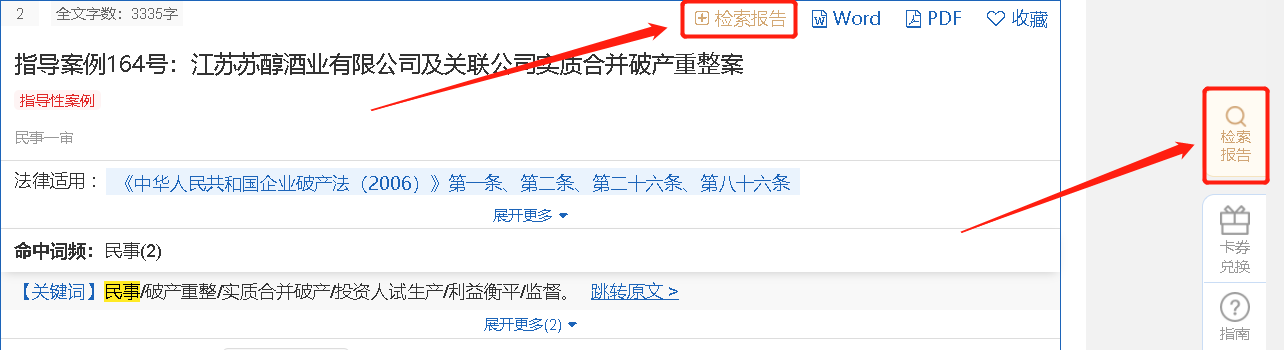
该报告主要包含检索目的、检索关键词、检索案例、检索法规、检索结论及附件六大部分。法院也可自主提供类案检索报告模板,实现按需定制。
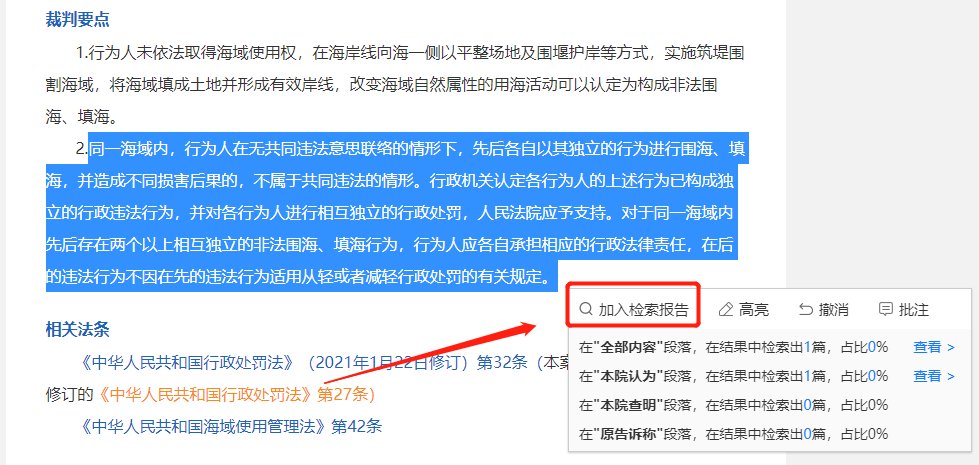
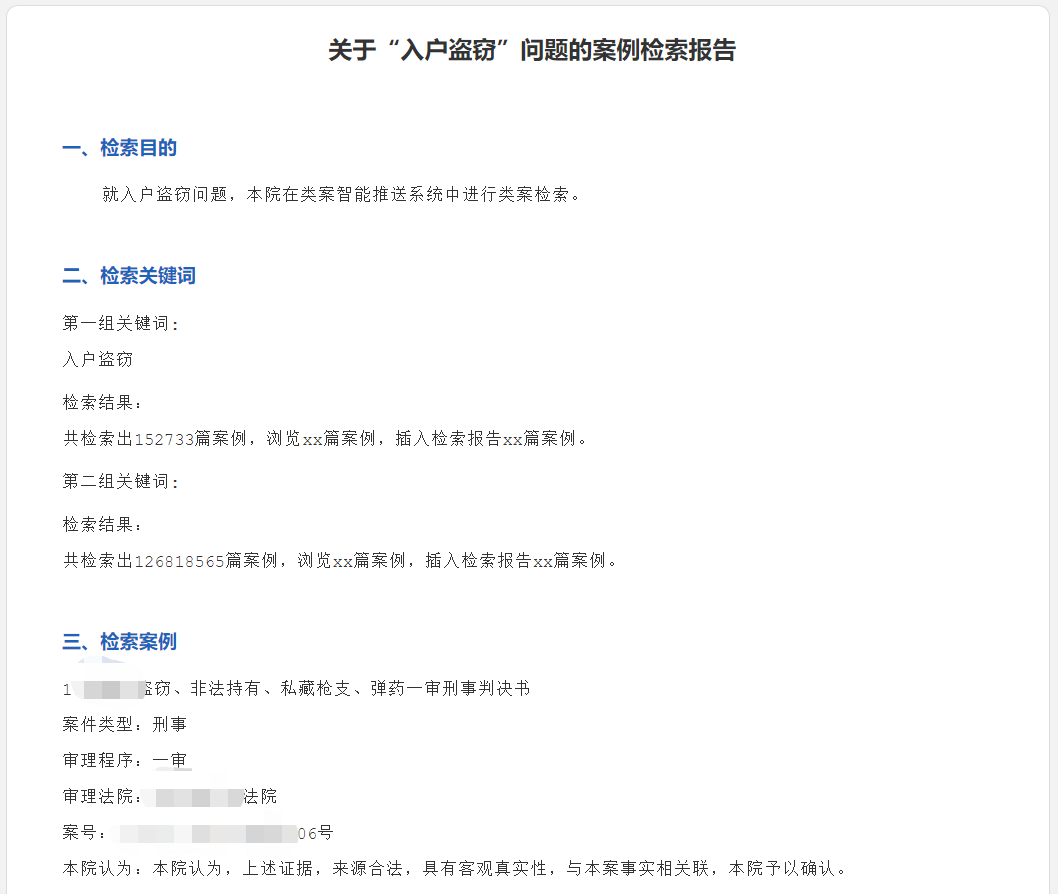
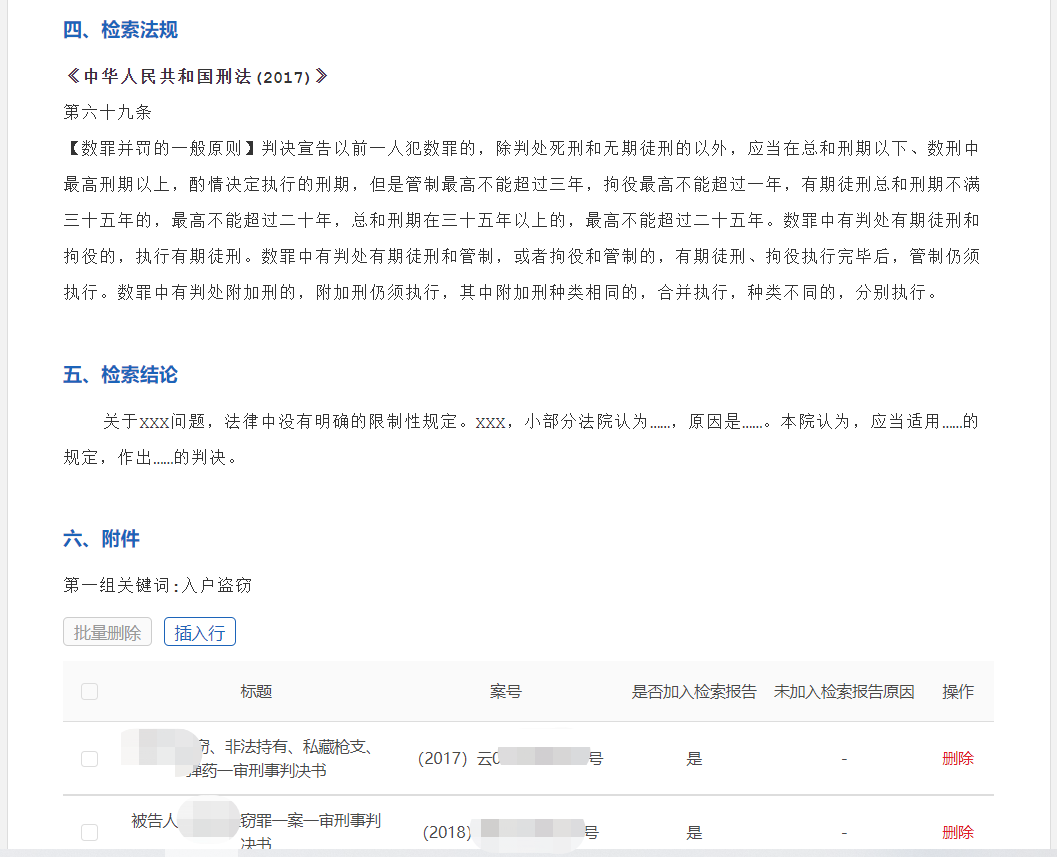
七、基础功能
(一)下载
1.单篇下载
用户在完成检索后,可根据需要下载案例。在检索结果页及详情展示页均可进行下载的操作。
 (检索结果页)
(检索结果页)
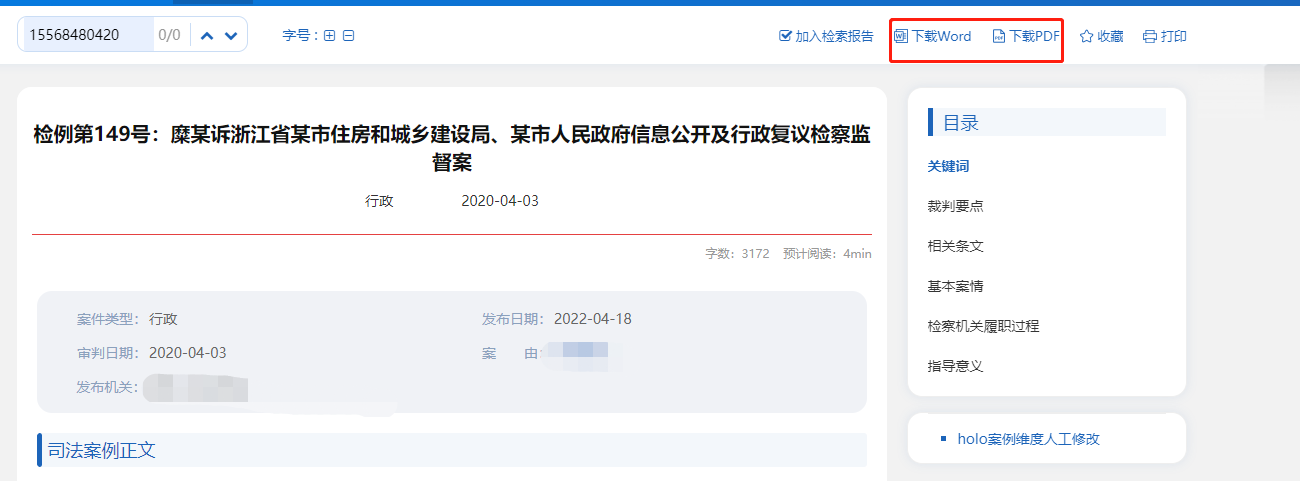 (详情展示页)
(详情展示页)
2.批量下载
聚法案例为注册的用户提供批量下载功能。点击【批量下载】,即可同时下载多篇案例。
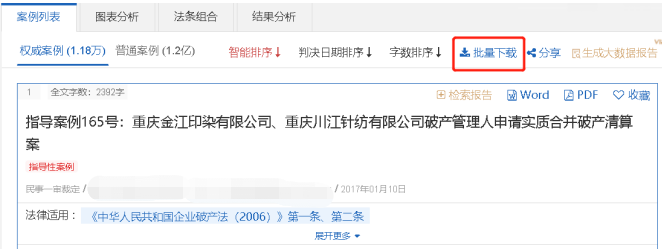
用户在批量下载案例时,可自行选择下载范围及下载形式。
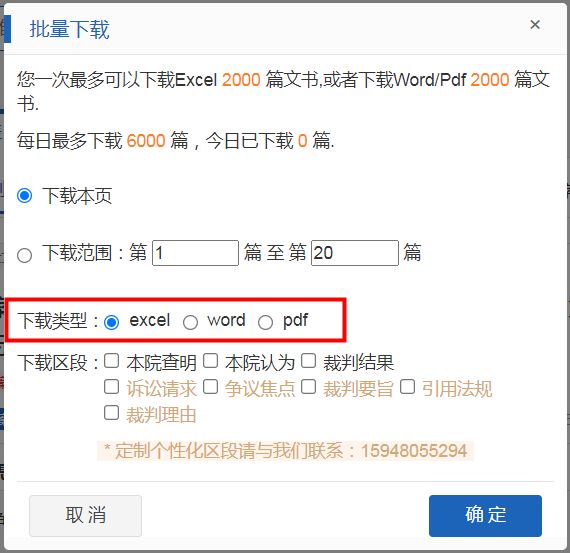
当下载类型选择excel时,下载的文书标题会以表格的形式显示,单击标题即可访问该篇文书。

当下载类型选择word或pdf时,所有文书会以压缩包的形式下载,解压缩后,即可浏览文书。
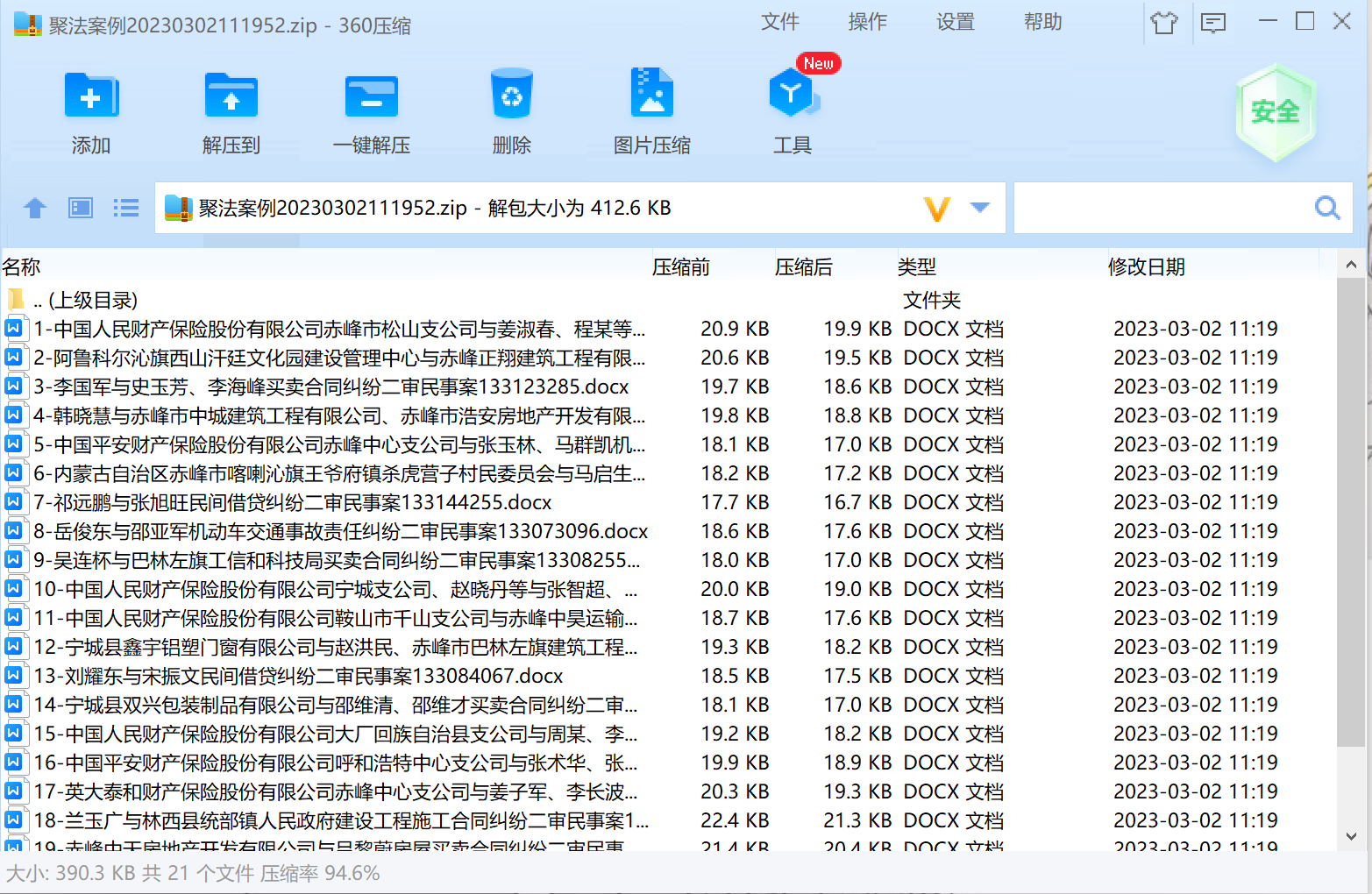
如果用户想查询下载记录,可在“个人中心”的“我的下载”查询。
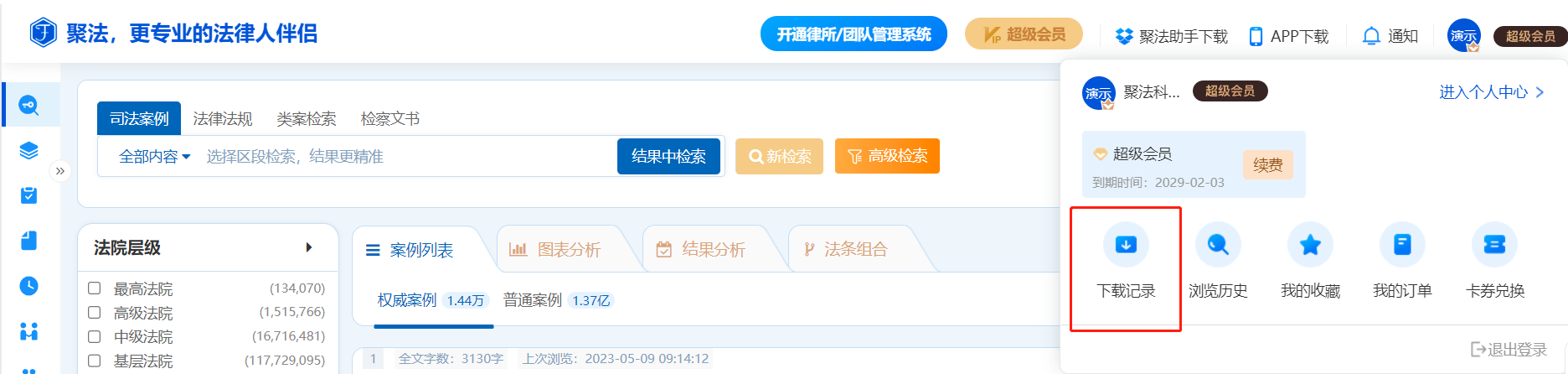
(二)收藏
用户在完成检索后,可根据需要收藏案例。在检索结果页及详情展示页均可进行收藏的操作。
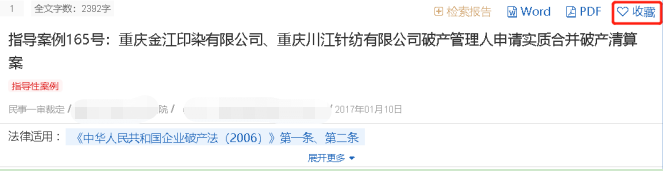 (检索结果页)
(检索结果页)
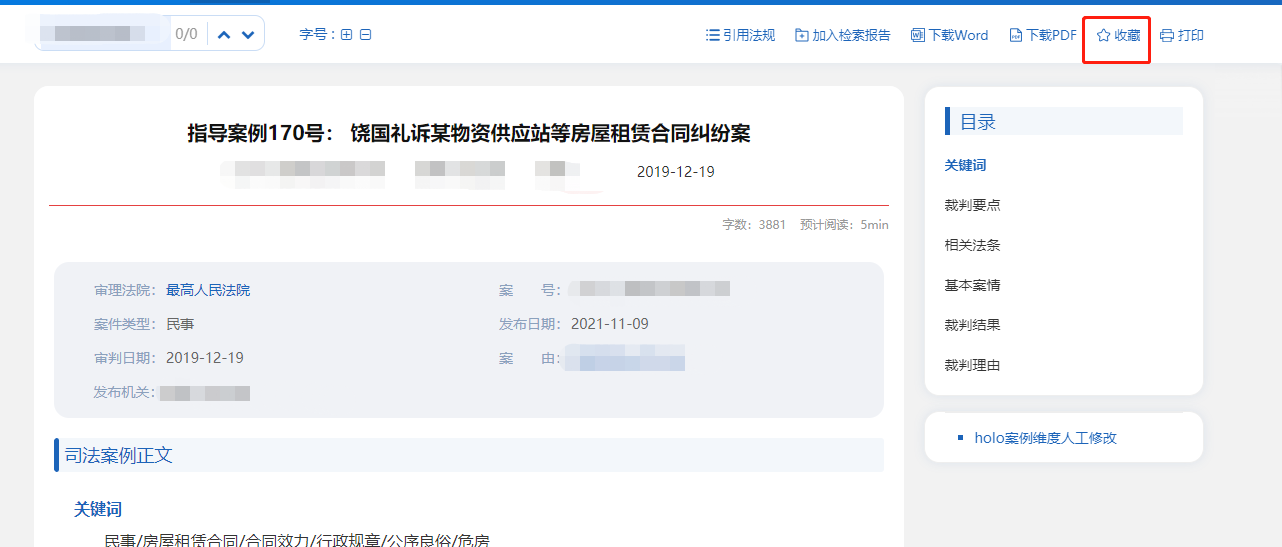 (详情展示页)
(详情展示页)
点击“收藏”按钮即可将文书添加到“个人中心”的“我的收藏”。并且用户可根据需要自行编辑收藏夹文档名称。

如果用户想修改收藏文档名称,可在“个人中心”的“我的收藏”中修改名称。
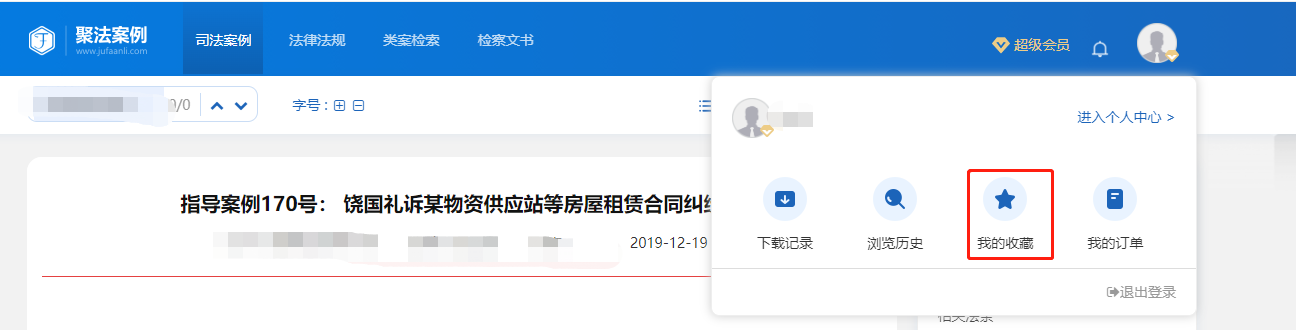
(三)批注
用户阅读到重点部分或者有一些想法需要记录时,点击鼠标左键选择该部分文字,就可以启用批注功能。选中需要批注的文字后,在输入框内编写批注内容。
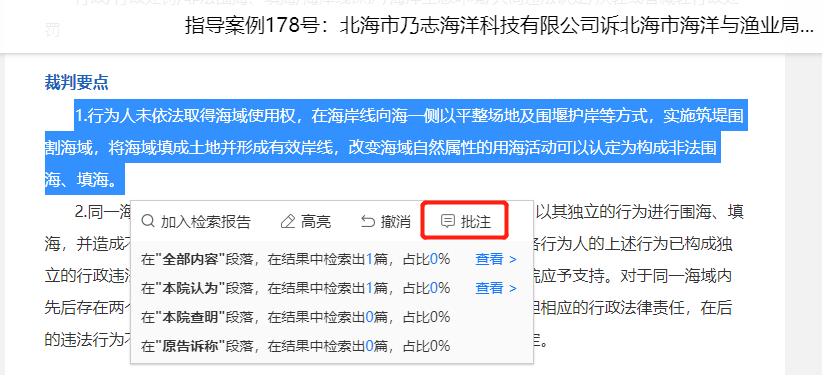
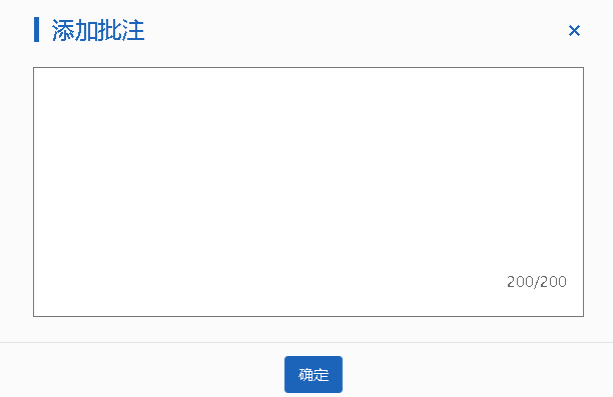
被批注过的文字会有高亮标识。
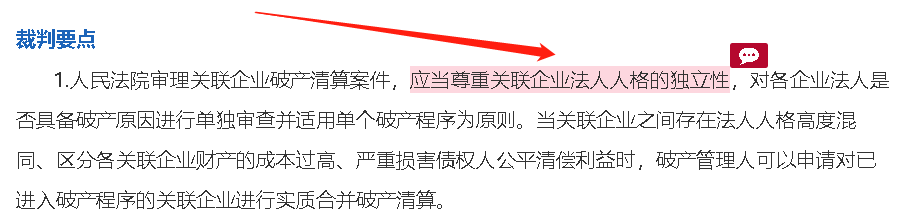
被标注的内容均会在“个人中心”的“我的笔记”中进行记录。
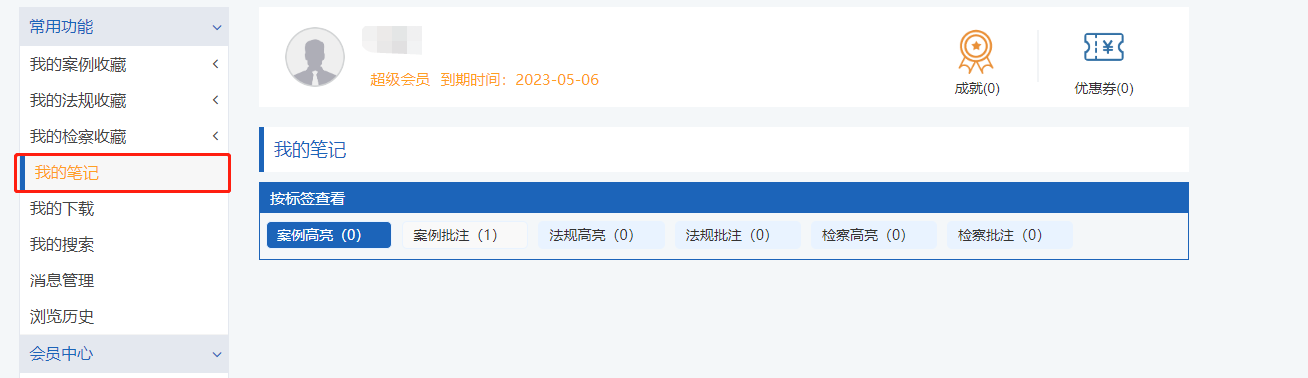
(四)高亮
用户在阅读文书或者法规详情时,若想快速定位某个关键词的位置,可以选中该关键词,选择添加高亮。
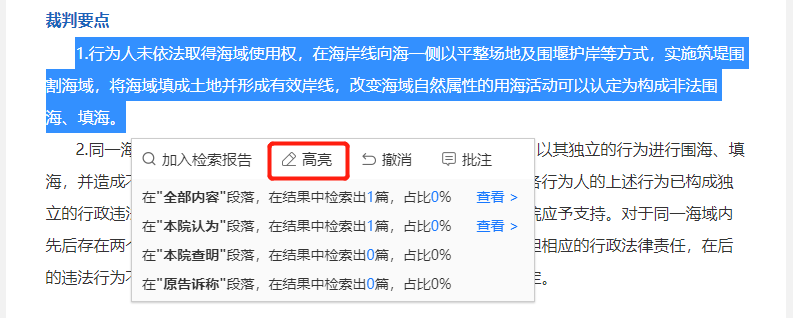
高亮后可定位文中所有该关键词的位置。